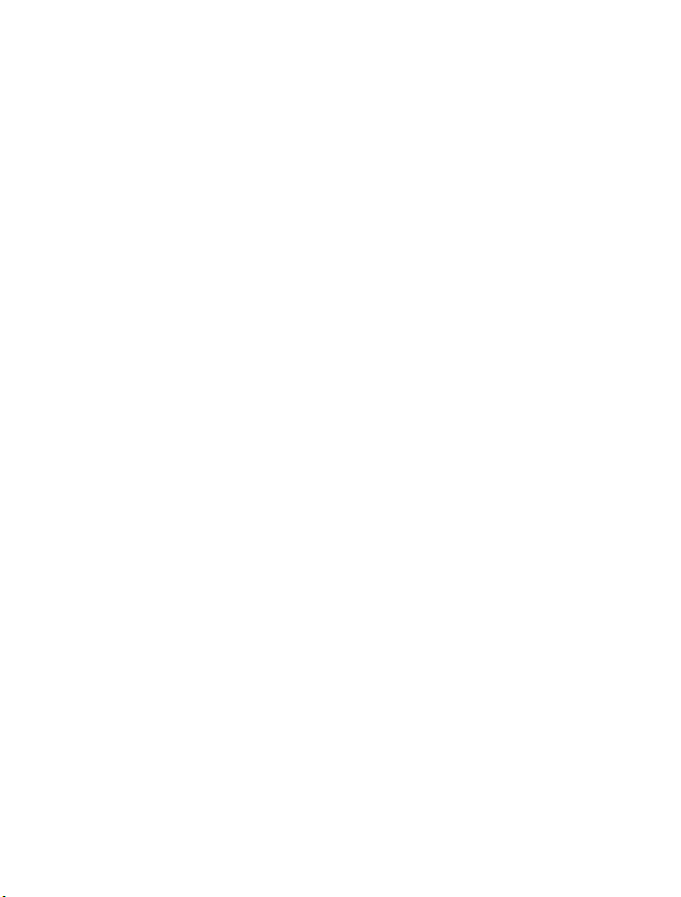
Οδηγός χρήσης Nokia E7–00
Τεύχος 2.0
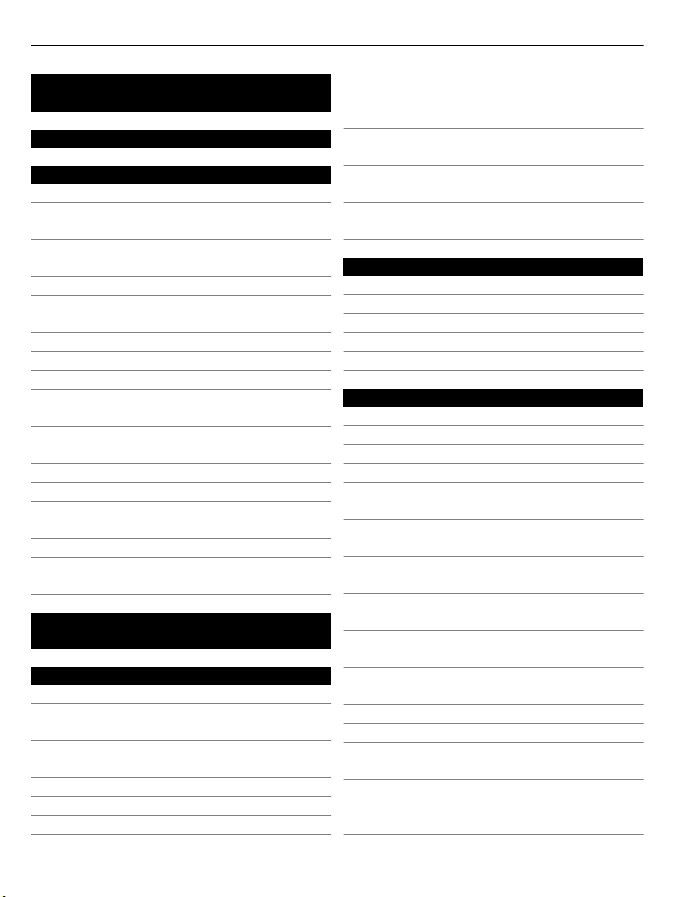
2 Περιεχόμενα
Περιεχόμενα
Ασφάλεια 6
Ξεκινώντας 8
Πλήκτρα και μέρη 8
Αλλαγή της έντασης ήχου κλήσης,
τραγουδιού ή βίντεο 12
Κλείδωμα ή ξεκλείδωμα πλήκτρων και
οθόνης 12
Φακός 13
Τοποθέτηση ή αφαίρεση της κάρτας
SIM 13
Φόρτιση της συσκευής σας 15
Θέσεις κεραίας 17
Ακουστικά 18
Ενεργοποίηση ή απενεργοποίηση της
συσκευής 18
Χρήση της συσκευής σας για πρώτη
φορά 19
Λογαριασμός Nokia 19
Ρύθμιση συσκευής 20
Αντιγραφή επαφών ή εικόνων από
την παλιά σας συσκευή 20
Κωδικοί πρόσβασης 21
Χρήση του οδηγού χρήσης στη
συσκευή 22
Εγκατάσταση του Nokia Ovi Suite
στον υπολογιστή σας 23
Βασική χρήση 24
Ενέργειες οθόνης αφής 24
Αλληλεπιδραστικά στοιχεία αρχικής
οθόνης 27
Εναλλαγή μεταξύ ανοιχτών
εφαρμογών 28
∆ημιουργία κειμένου 29
Συντομεύσεις πληκτρολογίου 34
Ενδείξεις οθόνης 35
Ρύθμιση του φωτισμού ειδοποίησης
να αναβοσβήνει για αναπάντητες
κλήσεις ή μηνύματα 36
Αναζήτηση στη συσκευή σας και στο
∆ιαδίκτυο 36
Χρήση της συσκευής σας εκτός
σύνδεσης 37
Παράταση διάρκειας ζωής της
μπαταρίας 37
Εξατομίκευση και Κατάστημα Ovi 39
Προφίλ 39
Αλλαγή του θέματος 40
Αρχική οθόνη 41
Οργάνωση των εφαρμογών σας 44
Ovi Store 44
Τηλέφωνο 47
Κλήση αριθμού τηλεφώνου 47
Αναζήτηση μιας επαφής 47
Κλήση επαφής 48
Πραγματοποίηση κλήσης βίντεο 48
Πραγματοποίηση κλήσης
συνακρόασης 50
Κλήση των αριθμών που
χρησιμοποιείτε συχνότερα 51
Χρήση της φωνής σας για κλήση
επαφής 51
Πραγματοποίηση κλήσεων μέσω
∆ιαδικτύου 52
Κλήση του τελευταίου αριθμού
κλήσης 53
Ηχογράφηση τηλεφωνικής
συνομιλίας 53
Αναστροφή για σίγαση 53
Προβολή αναπάντητων κλήσεων 54
Κλήση στον αυτόματο τηλεφωνητή
σας 54
Εκτροπή κλήσεων στον αυτόματο
τηλεφωνητή σας ή σε άλλο αριθμό
τηλεφώνου 55
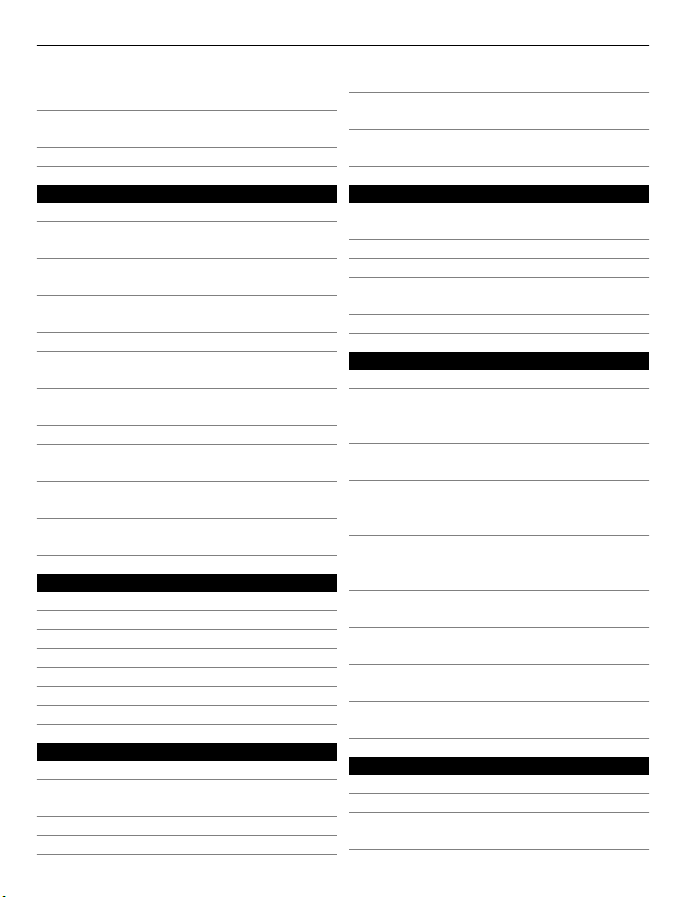
Περιεχόμενα 3
Αποτροπή πραγματοποίησης ή λήψης
κλήσεων 55
Αποδοχή κλήσεων μόνο σε
συγκεκριμένους αριθμούς 56
Κοινή χρήση βίντεο 57
Επαφές 59
Σχετικά με την εφαρμογή Επαφές 59
Αποθήκευση αριθμών τηλεφώνου και
διευθύνσεων e-mail 59
Αποθήκευση αριθμού από ληφθείσα
κλήση ή μήνυμα 59
Επικοινωνήστε γρήγορα με τα πιο
σημαντικά πρόσωπα της ζωής σας 60
Προσθήκη εικόνας για επαφή 60
Ορισμός ήχου κλήσης για
συγκεκριμένη επαφή 61
Αποστολή των πληροφοριών επαφής
σας με χρήση της Κάρτας σας 61
∆ημιουργία ομάδας επαφών 62
Αποστολή μηνύματος σε ομάδα
ατόμων 62
Αντιγραφή επαφών από την κάρτα
SIM στη συσκευή σας 62
∆ημιουργία αντιγράφων ασφαλείας
των επαφών σας στο Ovi by Nokia 62
Μηνύματα 63
Σχετικά με τα Μηνύματα 63
Αποστολή μηνύματος 63
Αποστολή μηνύματος ήχου 64
Λήψη μηνυμάτων 64
Προβολή συζήτησης 65
Ακρόαση μηνύματος κειμένου 66
Αλλαγή γλώσσας 66
E-mail 66
Σχετικά με το E-mail 66
Αποκτήστε δωρεάν λογαριασμό email στο Ovi by Nokia 67
Προσθήκη γραμματοκιβώτιου 67
Ανάγνωση e-mail 68
Αποστολή e-mail 69
Απάντηση σε πρόσκληση σε
σύσκεψη 69
Άνοιγμα e-mail από την αρχική
οθόνη 69
∆ιαδίκτυο 70
Σχετικά με το πρόγραμμα περιήγησης
Ιστού 70
Περιήγηση στον Ιστό 70
Προσθήκη σελιδοδείκτη 71
Εγγραφή συνδρομής σε μετάδοση
Ιστού 71
Ανακαλύψτε εκδηλώσεις κοντά σας 72
Κοινωνικά δίκτυα 72
Σχετικά με το Social 72
Προβολή των ενημερώσεων
κατάστασης των φίλων σας σε μία
ενιαία προβολή 73
∆ημοσίευση της κατάστασής σας σε
υπηρεσίες κοινωνικής δικτύωσης 73
Σύνδεση των συνδεδεμένων φίλων
σας με τα αντίστοιχα στοιχεία
επαφών τους 74
Εμφάνιση των ενημερώσεων
κατάστασης των φίλων σας στην
αρχική οθόνη 74
Αποστολή φωτογραφίας ή βίντεο σε
υπηρεσία 74
Μοιραστείτε τη θέση σας στην
ενημέρωση κατάστασής σας 75
Επικοινωνία με φίλο από υπηρεσία
κοινωνικής δικτύωσης 75
Προσθήκη συμβάντος στο ημερολόγιο
της συσκευής σας 76
Κάμερα 76
Σχετικά με την κάμερα 76
Λήψη φωτογραφίας 76
Αποθήκευση πληροφοριών θέσης
στις φωτογραφίες και στα βίντεο 77
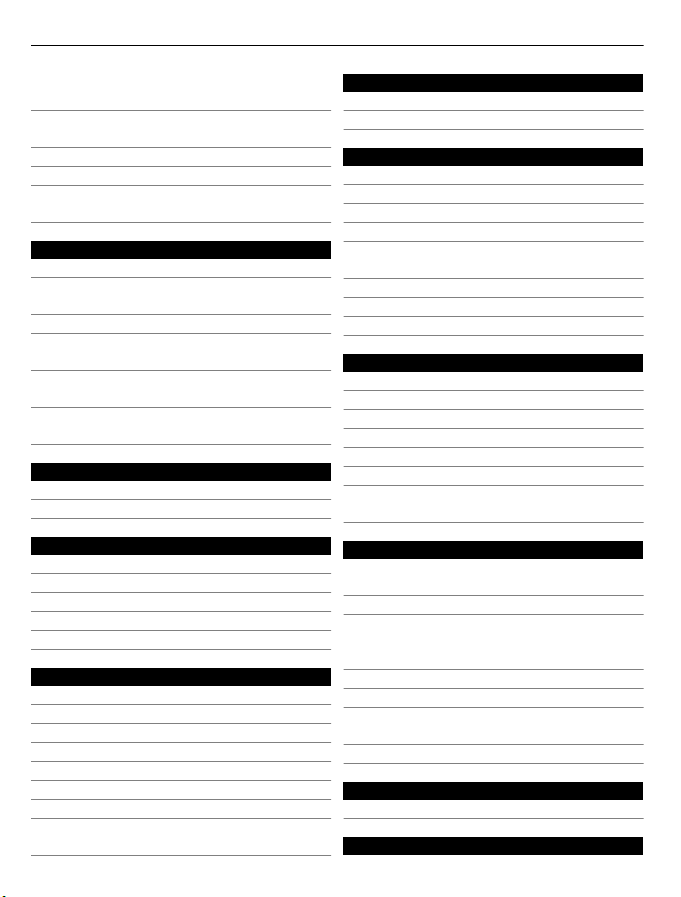
4 Περιεχόμενα
Λήψη φωτογραφίας σε πολύ χαμηλό
φωτισμό 78
Συμβουλές για τις φωτογραφίες και τα
βίντεο 78
Εγγραφή βίντεο 79
Αποστολή φωτογραφίας ή βίντεο 79
Κοινή χρήση φωτογραφίας ή βίντεο
απευθείας από την κάμερα 80
Φωτογραφίες και βίντεο 81
Φωτογραφίες 81
Επεξεργασία των φωτογραφιών που
τραβήξατε 84
Επεξεργ. βίντεο 84
Εκτύπωση φωτογραφίας που
τραβήξατε 86
Προβολή φωτογραφιών και βίντεο
σε TV 86
Σύνδεση της συσκευής σας με
σύστημα home theatre 88
Βίντεο και TV 89
Βίντεο 89
Παρακολούθηση Web TV 90
Μουσική και ήχος 90
Πρόγραμμα αναπαραγωγής μουσικής 90
Μουσική Ovi 93
Προστατευμένο περιεχόμενο 94
Εγγραφή ήχων 94
Ραδιόφωνο FM 95
Χάρτες 97
Επισκόπηση Χαρτών 97
Η θέση μου 98
Αναζήτηση 102
Αγαπημένα 104
Check in 106
Οδήγηση και πεζοπορία 107
Υποβολή σχολίων στους Χάρτες 112
Αναφορά λανθασμένων
πληροφοριών χάρτη 113
∆ιαχείριση χρόνου 113
Ρολόι 113
Ημερολόγιο 115
Γραφείο 119
Quickoffice 119
Ανάγνωση εγγράφων PDF 121
Αριθμομηχανή 121
Σύνταξη σημειώσεων 121
Μετάφραση λέξεων από μια γλώσσα
σε άλλη 122
Άνοιγμα ή δημιουργία αρχείων zip 122
Πρόσβαση στο εταιρικό σας intranet 123
Συνομιλία με τους συναδέλφους σας 123
Συνδεσιμότητα 123
Συνδέσεις ∆ιαδικτύου 123
Ασύρματο LAN 125
Bluetooth 126
καλώδιο δεδομένων USB 130
Συνδέσεις VPN 132
Κλείσιμο σύνδεσης δικτύου 132
Αποθήκευση των αρχείων σας σε
απομακρυσμένο δίσκο 133
∆ιαχείριση συσκευής 134
Ενημέρωση του λογισμικού και των
εφαρμογών της συσκευής σας 134
∆ιαχείριση αρχείων 135
Αύξηση της διαθέσιμης μνήμης ώστε
να είναι δυνατή η προσθήκη
περισσότερου περιεχομένου 137
∆ιαχείριση εφαρμογών 138
Συγχρονισμός περιεχομένου 139
Αντιγραφή επαφών ή εικόνων
ανάμεσα σε συσκευές 141
Προστασία της συσκευής σας 141
Εύρεση περισσότερης βοήθειας 143
Υποστήριξη 143
Αντιμετώπιση προβλημάτων 144
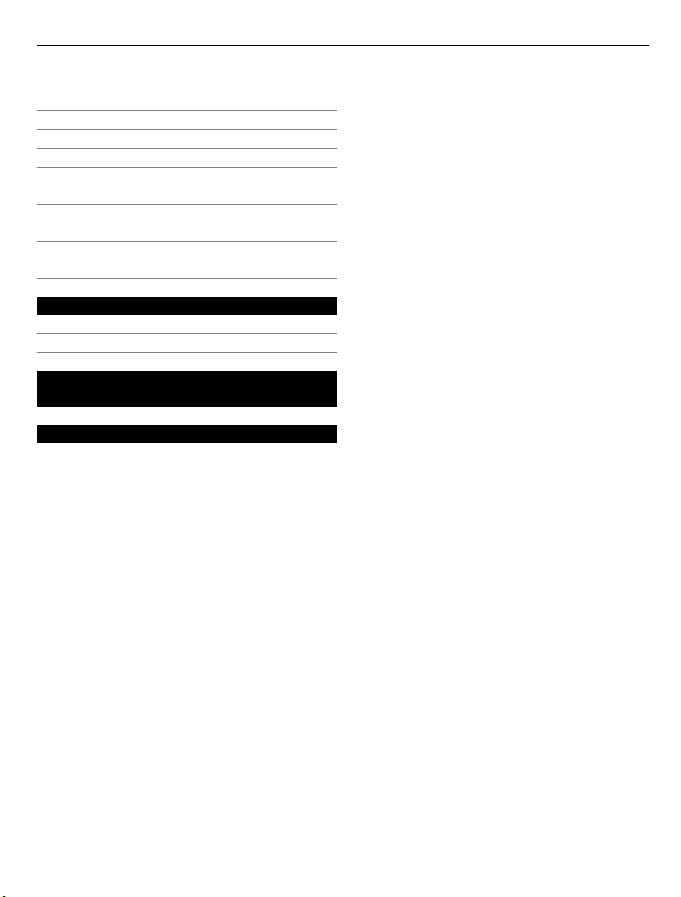
Εάν η συσκευή σταματήσει να
ανταποκρίνεται 144
Επαναφορά αρχικών ρυθμίσεων 144
Τι να κάνω όταν η μνήμη γεμίσει;144
Η ένδειξη μηνυμάτων αναβοσβήνει 145
∆ιπλή εμφάνιση επαφής στη λίστα
επαφών 145
Μη αναγνώσιμοι χαρακτήρες κατά την
περιήγηση στον Ιστό 145
Προετοιμασία της συσκευής σας για
ανακύκλωση 145
Προστατέψτε το περιβάλλον 146
Εξοικονόμηση ενέργειας 146
Ανακύκλωση 146
Πληροφορίες σχετικά με το προϊόν
και την ασφάλεια 147
Ευρετήριο 154
Περιεχόμενα 5
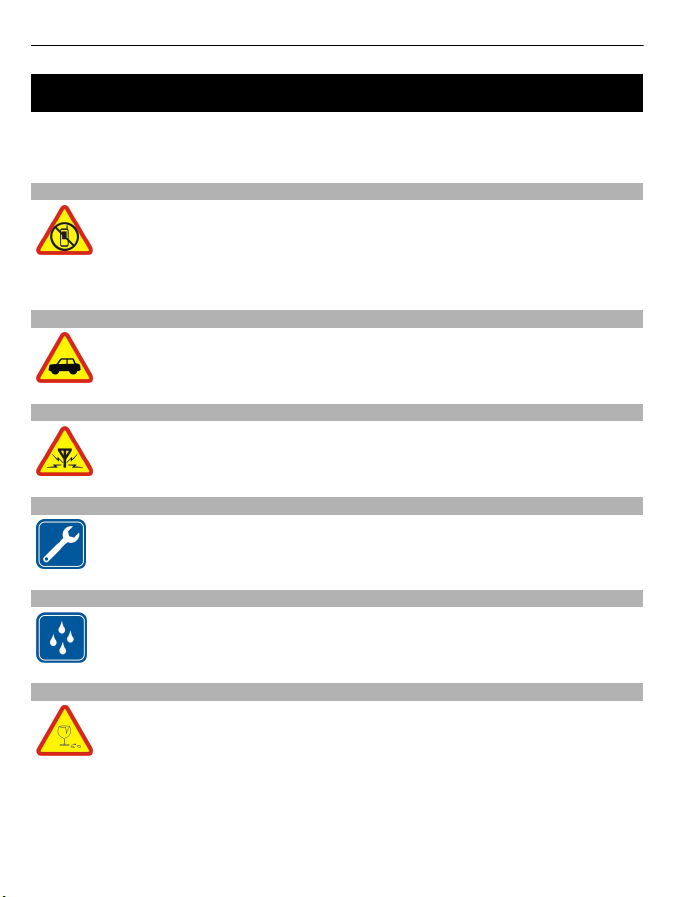
6 Ασφάλεια
Ασφάλεια
∆ιαβάστε αυτές τις απλές οδηγίες. Η μη συμμόρφωση με αυτές μπορεί να αποβεί
επικίνδυνη ή παράνομη. ∆ιαβάστε ολόκληρο τον οδηγό χρήσης για περισσότερες
πληροφορίες.
ΑΠΕΝΕΡΓΟΠΟΙΕΙΤΕ ΤΗ ΣΥΣΚΕΥΗ ΣΕ ΑΠΑΓΟΡΕΥΜΕΝΕΣ ΠΕΡΙΟΧΕΣ
Απενεργοποιείτε τη συσκευή στις περιπτώσεις που δεν επιτρέπεται η χρήση
κινητών τηλεφώνων ή όταν υπάρχει το ενδεχόμενο πρόκλησης παρεμβολών
ή κινδύνων από τη συσκευή, για παράδειγμα, σε αεροσκάφη, κοντά σε
ιατρικό εξοπλισμό, καύσιμα, χημικά ή σε περιοχές όπου χρησιμοποιούνται
εκρηκτικές ύλες.
ΠΡΟΕΧΕΙ Η Ο∆ΙΚΗ ΑΣΦΑΛΕΙΑ
Τηρείτε όλους τους τοπικούς νόμους. Όταν οδηγείτε, να έχετε πάντα τα χέρια
σας ελεύθερα για τους χειρισμούς του οχήματός σας. Το πρώτο σας μέλημα
κατά την οδήγηση θα πρέπει να είναι η οδική ασφάλεια.
ΠΑΡΕΜΒΟΛΕΣ
Όλες οι ασύρματες συσκευές είναι δυνατό να δεχθούν παρεμβολές οι οποίες
μπορεί να επηρεάσουν την απόδοσή τους.
ΣΥΝΤΗΡΗΣΗ ΑΠΟ ΕΙ∆ΙΚΕΥΜΕΝΟ ΠΡΟΣΩΠΙΚΟ
Μόνο ειδικευμένο προσωπικό επιτρέπεται να αναλαμβάνει την
εγκατάσταση ή τη συντήρηση αυτού του προϊόντος.
∆ΙΑΤΗΡΕΙΤΕ ΤΗ ΣΥΣΚΕΥΗ ΣΑΣ ΣΤΕΓΝΗ
Η συσκευή δεν είναι ανθεκτική στο νερό. ∆ιατηρείτε την στεγνή.
ΓΥΑΛΙΝΑ ΕΞΑΡΤΗΜΑΤΑ
Το μπροστινό κάλυμμα της συσκευής είναι από γυαλί. Το γυαλί μπορεί να
σπάσει αν η συσκευή πέσει σε σκληρή επιφάνεια ή υποστεί ισχυρό χτύπημα.
Αν σπάσει το γυαλί, μην αγγίξετε τα γυάλινα μέρη της συσκευής ή
προσπαθήσετε να αφαιρέσετε το σπασμένο γυαλί από το γυαλί. ∆ιακόψτε
τη χρήση της συσκευής μέχρι να
προσωπικό.
αντικατασταθεί το γυαλί από ειδικευμένο
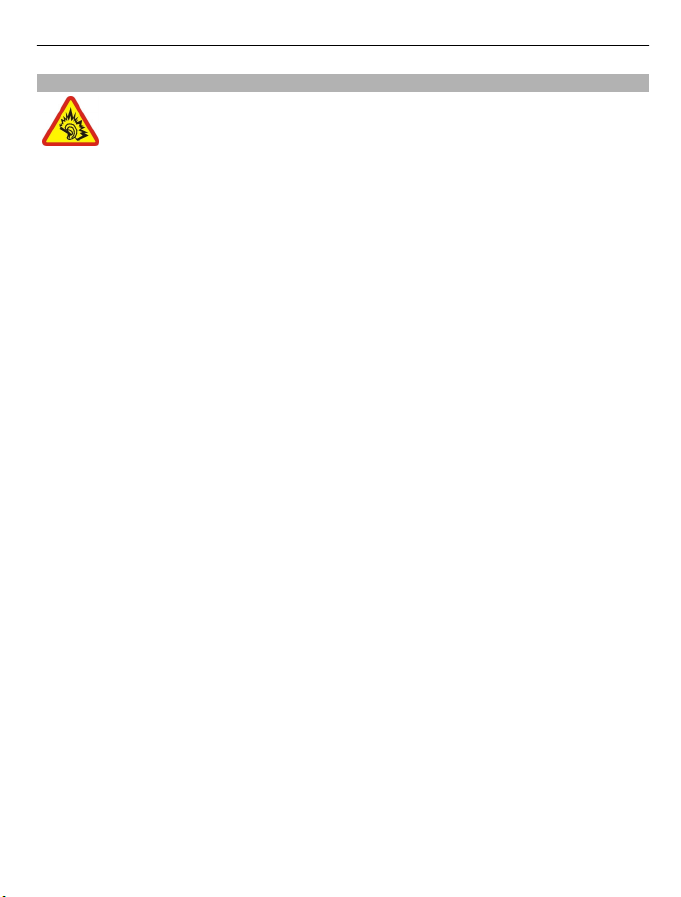
ΠΡΟΣΤΑΤΕΥΣΤΕ ΤΗΝ ΑΚΟΗ ΣΑΣ
Χρησιμοποιείτε σετ μικροφώνου-ακουστικού, με την ένταση του ήχου
ρυθμισμένη σε μέτρια επίπεδα, και μην κρατάτε τη συσκευή κοντά στο αυτί
σας όταν χρησιμοποιείται το μεγάφωνο.
Ασφάλεια 7
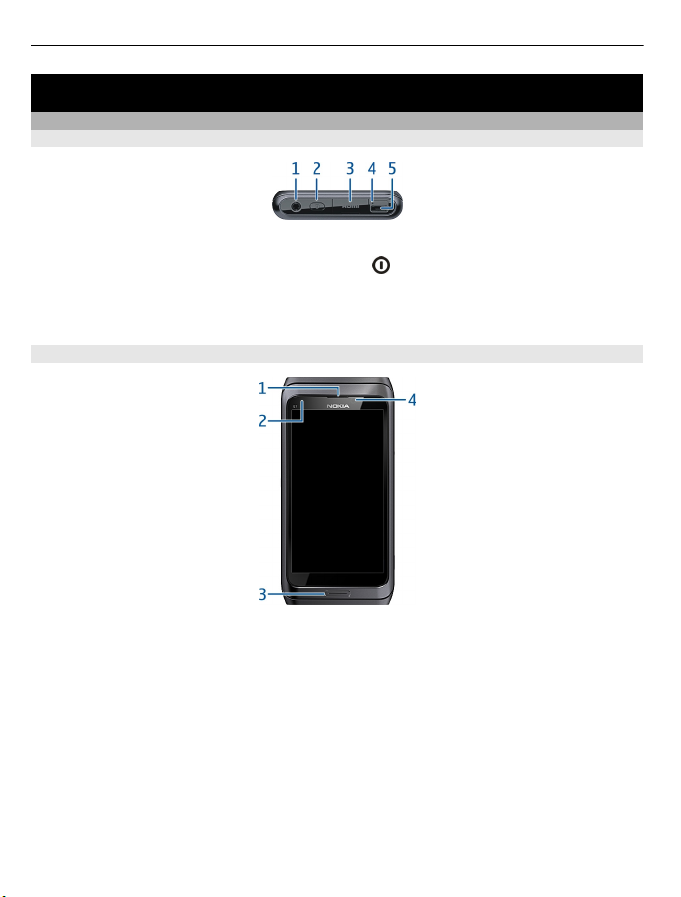
8 Ξεκινώντας
Ξεκινώντας
Πλήκτρα και μέρη
Επάνω
1 Υποδοχή AV της Nokia (3,5 mm)
2 Πλήκτρο ενεργοποίησης/απενεργοποίησης
3 Υποδοχή HDMI™
4 Ένδειξη φόρτισης
5 Υποδοχή USB
Μπροστά
1 Ακουστικό τηλεφώνου
2 Αισθητήρας φωτισμού
3 Πλήκτρο μενού
4 Μπροστινή κάμερα
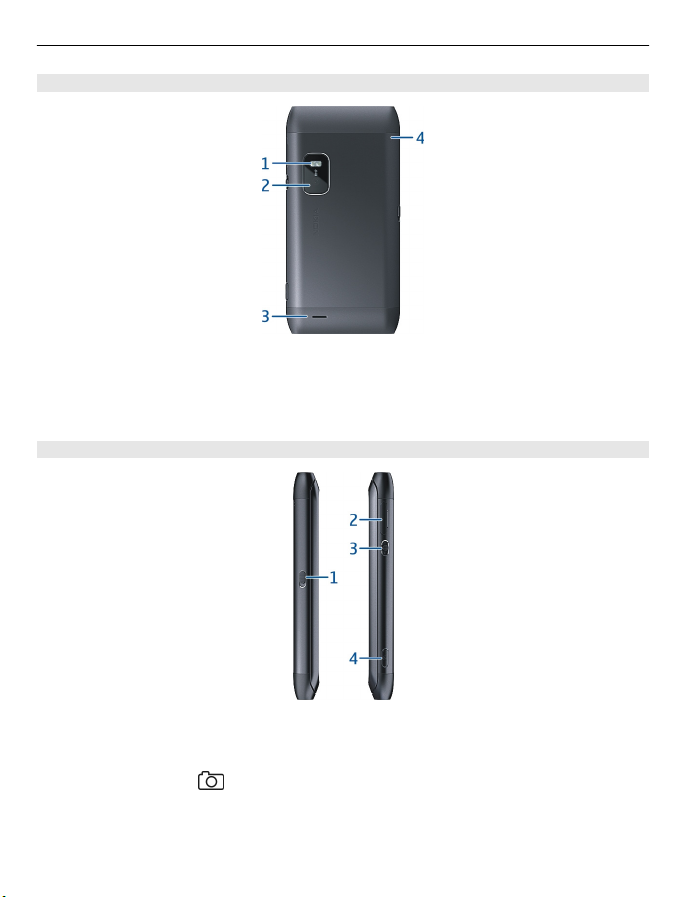
Πίσω
1 Φλας κάμερας
2 Πίσω κάμερα
3 Μεγάφωνο
4 Μικρόφωνο
Πλάι
Ξεκινώντας 9
1 ∆ιακόπτης κλειδώματος πλήκτρων/Πλήκτρο φακού
2 Υποδοχή κάρτας SIM
3 Πλήκτρο Έντασης/Ζουμ
4 Πλήκτρο κάμερας
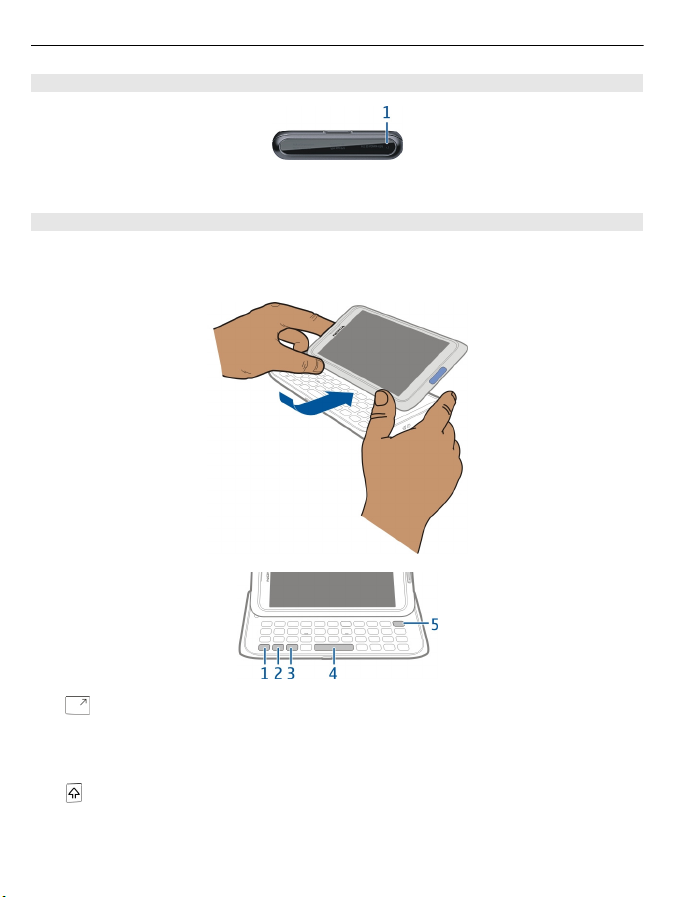
10 Ξεκινώντας
Κάτω
1 Μικρόφωνο
Πληκτρολόγιο
Η συσκευή διαθέτει πλήρες πληκτρολόγιο. Για να ανοίξετε το πληκτρολόγιο, πιέστε
την οθόνη αφής προς τα επάνω. Η οθόνη περιστρέφεται αυτόματα από κατακόρυφη
σε οριζόντια προβολή όταν ανοίγετε το πληκτρολόγιο.
1 Πλήκτρο λειτουργίας. Για να εισαγάγετε τους ειδικούς χαρακτήρες που είναι
τυπωμένοι στο πάνω μέρος των πλήκτρων, πατήστε το πλήκτρο λειτουργίας και,
κατόπιν, πατήστε το αντίστοιχο πλήκτρο. Για να εισαγάγετε περισσότερους από
έναν ειδικούς χαρακτήρες στη σειρά, πατήστε το πλήκτρο λειτουργίας δύο φορές.
Για να επιστρέψετε στην κανονική λειτουργία, πατήστε το πλήκτρο
Πλήκτρο Shift. Για εναλλαγή μεταξύ κεφαλαίων και πεζών χαρακτήρων, πατήστε
2
λειτουργίας.
το πλήκτρο Shift δύο φορές. Για να εισαγάγετε ένα μεμονωμένο κεφαλαίο γράμμα
στη λειτουργία εισαγωγής πεζών χαρακτήρων, ή ένα μεμονωμένο πεζό γράμμα
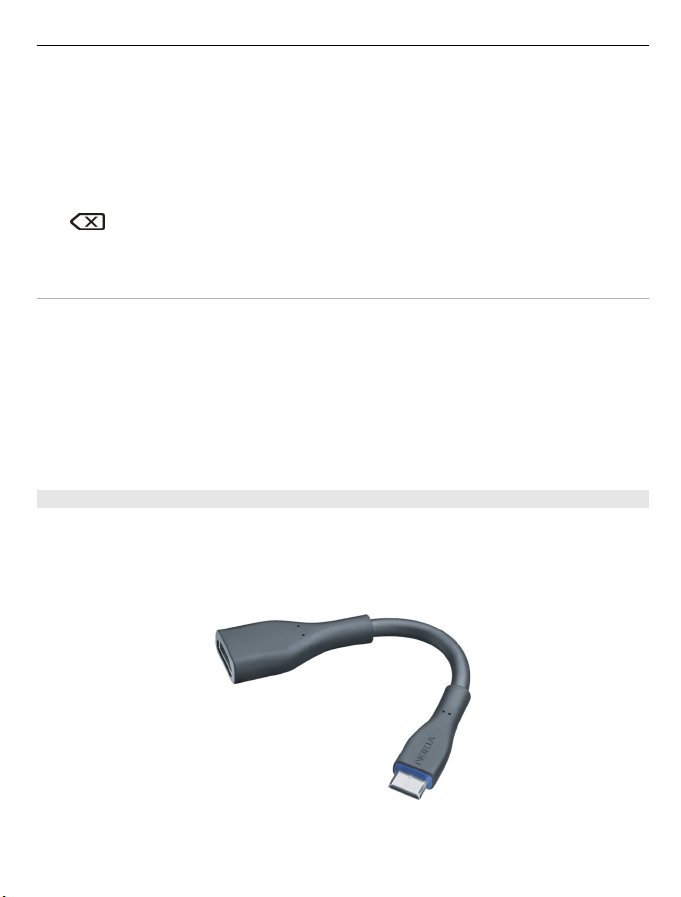
Ξεκινώντας 11
στη λειτουργία εισαγωγής κεφαλαίων χαρακτήρων, πατήστε το πλήκτρο Shift και,
κατόπιν, πατήστε το αλφαβητικό πλήκτρο που θέλετε.
3 Πλήκτρο Sym. Για να εισαγάγετε ειδικούς χαρακτήρες που δεν εμφανίζονται στο
πληκτρολόγιο, πατήστε το πλήκτρο Sym και επιλέξτε το χαρακτήρα που θέλετε. Για
να αλλάξετε τη γλώσσα γραφής, πατήστε και κρατήστε πατημένο το πλήκτρο Shift
και, κατόπιν, πατήστε
4 Πλήκτρο διαστήματος
5
Εισαγωγή παραλλαγής γράμματος
Μπορείτε να εισαγάγετε, για παράδειγμα, τονισμένα γράμματα. Για να εισαγάγετε το
γράμμα á, πατήστε και κρατήστε πατημένο το πλήκτρο Sym και, κατόπιν, πατήστε A
επανειλημμένα, μέχρι να εμφανιστεί το γράμμα που θέλετε. Η σειρά και η
διαθεσιμότητα των γραμμάτων εξαρτάται από την επιλεγμένη γλώσσα γραφής.
Εισαγωγή αριθμού ή ειδικού χαρακτήρα που είναι τυπωμένος
ενός πλήκτρου
Πατήστε και κρατήστε πατημένο το επιθυμητό πλήκτρο.
Προσαρμογέας HDMI
Μοιραστείτε τις αγαπημένες σας φωτογραφίες και βίντεο υψηλής ευκρίνειας και
περιηγηθείτε στον Ιστό κατευθείαν από την οθόνη της τηλεόρασής σας. Συνδέστε τον
προσαρμογέα στη συσκευή σας και, κατόπιν, συνδέστε οποιοδήποτε συμβατό
καλώδιο HDMI (το οποίο διατίθεται ξεχωριστά), για να απολαύσετε το περιεχόμενό
σας στη μεγάλη οθόνη.
Πλήκτρο Backspace. Για να διαγράψετε ένα χαρακτήρα, πατήστε το πλήκτρο
"πίσω". Για να διαγράψετε περισσότερους από ένα χαρακτήρες, πατήστε και
κρατήστε πατημένο το πλήκτρο "πίσω".
το πλήκτρο Sym και επιλέξτε τη γλώσσα που θέλετε.
στο πάνω μέρος
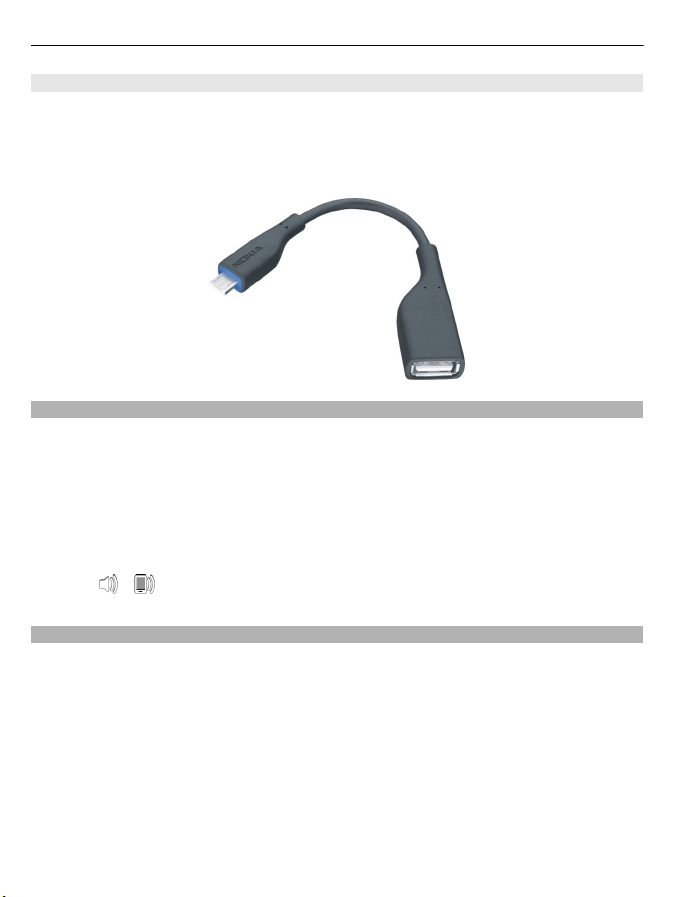
12 Ξεκινώντας
προσαρμογέας USB OTG
Συνδέστε τον προσαρμογέα USB On-The-Go (OTG), για να εξερευνήσετε το περιεχόμενο
ενός συμβατού memory stick ή μονάδας δίσκου USB. Κατόπιν, μπορείτε να
αντιγράψετε φωτογραφίες, βίντεο, έγγραφα και άλλο περιεχόμενο μεταξύ της
συσκευής σας και της εξωτερικής μνήμης. Αυτός είναι ένας εύκολος τρόπος για να
τηρείτε αντίγραφα ασφαλείας των αρχείων που σας είναι απολύτως απαραίτητα.
Αλλαγή της έντασης ήχου κλήσης, τραγουδιού ή βίντεο
Χρησιμοποιήστε το πλήκτρο έντασης ήχου.
Μπορείτε να αλλάξετε την ένταση κατά τη διάρκεια μιας κλήσης ή όταν μια εφαρμογή
είναι ενεργή.
Το ενσωματωμένο μεγάφωνο σας επιτρέπει να μιλάτε και να ακούτε από μικρή
απόσταση χωρίς να κρατάτε τη συσκευή στο αφτί σας.
Ενεργοποίηση ή
Επιλέξτε
απενεργοποίηση του μεγαφώνου κατά τη διάρκεια μιας κλήσης
ή .
Κλείδωμα ή ξεκλείδωμα πλήκτρων και οθόνης
Για να αποφύγετε τυχόν κατά λάθος κλήσεις όταν η συσκευή σας βρίσκεται στην τσέπη
ή την τσάντα σας, κλειδώστε τα πλήκτρα και την οθόνη της συσκευής σας.
Σύρετε το διακόπτη κλειδώματος πλήκτρων.
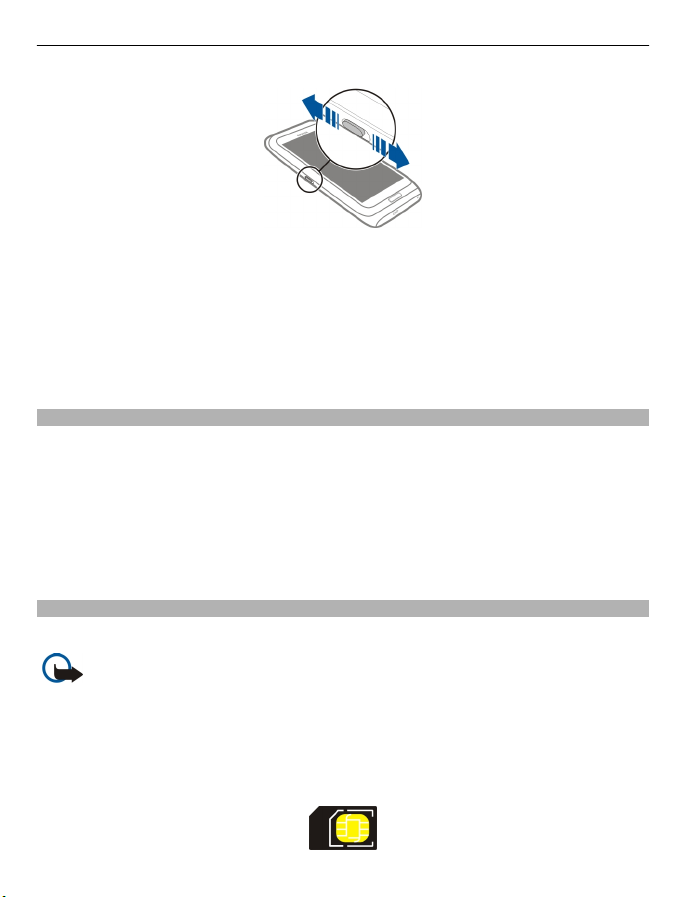
Ξεκινώντας 13
Συμβουλή: Εάν δεν έχετε πρόσβαση στο διακόπτη κλειδώματος πλήκτρων, για να
ξεκλειδώσετε τη συσκευή, πατήστε το πλήκτρο μενού και επιλέξτε Ξεκλείδωμα.
Ρύθμιση αυτόματου κλειδώματος των πλήκτρων και της οθόνης
1 Επιλέξτε Μενού > Ρυθμίσεις και Τηλέφωνο > Προβολή > Χρ. όριο προφ. οθ./
κλ. πλ..
2 Καθορίστε το χρονικό διάστημα μετά το οποίο τα πλήκτρα
κλειδώνουν αυτόματα.
Φακός
Το φλας της κάμερας μπορεί να χρησιμοποιηθεί ως φακός. Για να ανάψετε ή να
σβήσετε το φακό, σύρετε και κρατήστε το διακόπτη κλειδώματος πλήκτρων για δύο
δευτερόλεπτα.
Η χρήση του φακού είναι δυνατή μόνο όταν είστε στην αρχική οθόνη. Μπορείτε να
ανάψετε το φακό ακόμα και όταν είστε στην αρχική οθόνη και
της συσκευής είναι κλειδωμένα.
Μην στρέφετε το φακό στα μάτια άλλων ατόμων.
Τοποθέτηση ή αφαίρεση της κάρτας SIM
Μην κολλάτε αυτοκόλλητα στην κάρτα SIM.
και η οθόνη θα
τα πλήκτρα και η οθόνη
Σημαντικό: Μην χρησιμοποιείτε σε αυτήν τη συσκευή κάρτα mini-UICC SIM,
γνωστή επίσης ως κάρτα micro-SIM, κάρτα micro-SIM με προσαρμογέα ή κάρτα SIM
που έχει εγκοπή mini-UICC (δείτε την εικόνα). Η κάρτα micro SIM είναι μικρότερη από
την τυπική κάρτα SIM. Αυτή η συσκευή δεν υποστηρίζει τη χρήση καρτών micro-SIM
και η χρήση μη συμβατών καρτών SIM ενδέχεται να προκαλέσει βλάβη στην κάρτα
στη συσκευή και να καταστρέψει τα δεδομένα που βρίσκονται αποθηκευμένα στην
κάρτα.
ή
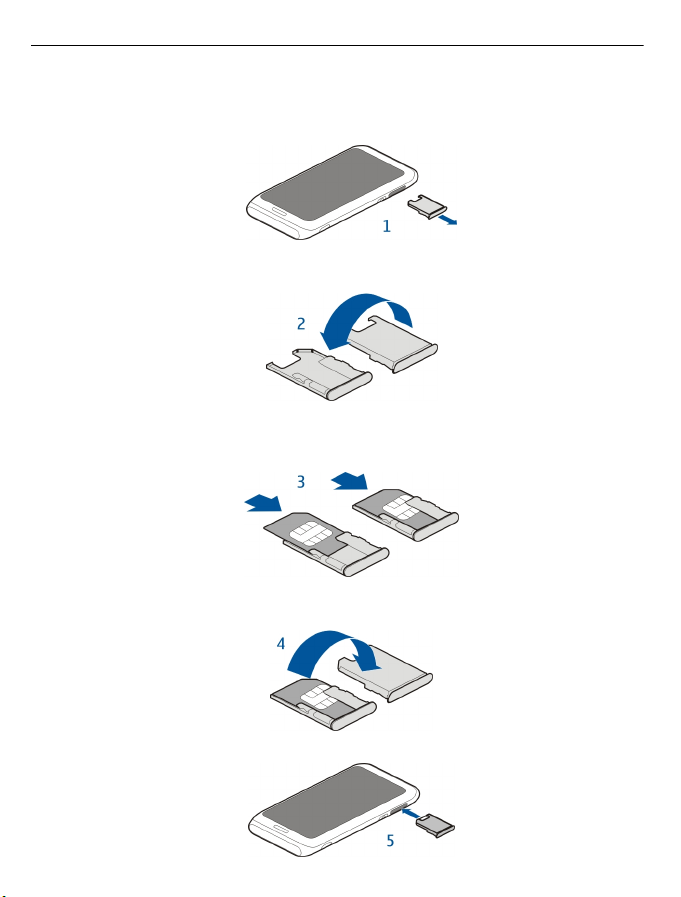
14 Ξεκινώντας
Τοποθέτηση της κάρτας SIM
1 Απενεργοποιήστε τη συσκευή και αφαιρέστε την υποδοχή κάρτας SIM από τη
συσκευή.
2 Γυρίστε ανάποδα την υποδοχή κάρτας SIM.
3 Βεβαιωθείτε ότι οι επαφές της κάρτας είναι στραμμένες προς τα επάνω και,
κατόπιν, εισαγάγετε την κάρτα SIM στην υποδοχή κάρτας SIM.
4 Γυρίστε ανάποδα την υποδοχή κάρτας SIM και τοποθετήστε την ξανά στη συσκευή.
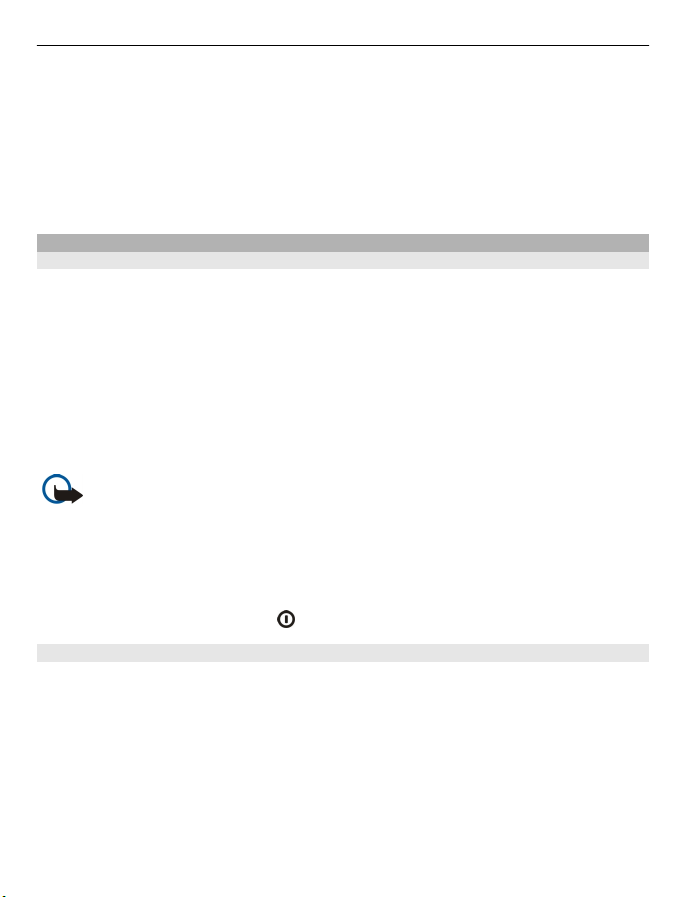
Ξεκινώντας 15
Αφαίρεση της κάρτας SIM
1 Απενεργοποιήστε τη συσκευή.
2 Αφαιρέστε την υποδοχή κάρτας SIM από τη συσκευή.
3 Αφαιρέστε την κάρτα SIM.
4 Γυρίστε ανάποδα την υποδοχή κάρτας SIM.
5 Τοποθετήστε ξανά την υποδοχή κάρτας SIM στη συσκευή.
Φόρτιση της συσκευής σας
Πληροφορίες για την μπαταρία
Η συσκευή σας διαθέτει εσωτερική, επαναφορτιζόμενη μπαταρία που δεν αφαιρείται.
Χρησιμοποιείτε μόνο φορτιστές εγκεκριμένους από τη Nokia που προορίζονται για τη
συγκεκριμένη συσκευή. Για να φορτίσετε τη μπαταρία σας, μπορείτε επίσης να
χρησιμοποιήσετε συμβατό καλώδιο δεδομένων USB.
Μην προσπαθήσετε να αφαιρέσετε την μπαταρία από τη συσκευή. Παραδώστε τη
συσκευή στο πλησιέστερο
αντικατάσταση της μπαταρίας.
Εξουσιοδοτημένα καταστήματα ενδέχεται να παρέχουν υπηρεσία αντικατάστασης
μπαταριών.
Σημαντικό: Η αντικατάσταση της μπαταρίας πρέπει να γίνεται μόνο από
ειδικευμένο προσωπικό ή εξουσιοδοτημένο κέντρο σέρβις. Η μη εξουσιοδοτημένη
αντικατάσταση μπαταρίας μπορεί να ακυρώσει την εγγύησή σας.
Όταν η συσκευή σας έχει χαμηλή ισχύ, ενεργοποιείται η λειτουργία εξοικονόμησης
ενέργειας. Ενδέχεται να μην είναι δυνατή η τροποποίηση των ρυθμίσεων ορισμένων
εφαρμογών. Για να απενεργοποιήσετε
πατήστε το πλήκτρο λειτουργίας
εξουσιοδοτημένο κέντρο τεχνικής εξυπηρέτησης για
τη λειτουργία εξοικονόμησης ενέργειας,
και επιλέξτε Απενεργ. εξοικον. ενέργ..
Φόρτιση της μπαταρίας
Η μπαταρία σας έχει φορτιστεί εν μέρει στο εργοστάσιο, αλλά ίσως χρειαστεί να την
επαναφορτίσετε για να μπορέσετε να ανοίξετε τη συσκευή σας για πρώτη φορά.
Εάν η μπαταρία δείχνει χαμηλή φόρτιση , κάντε τα εξής:
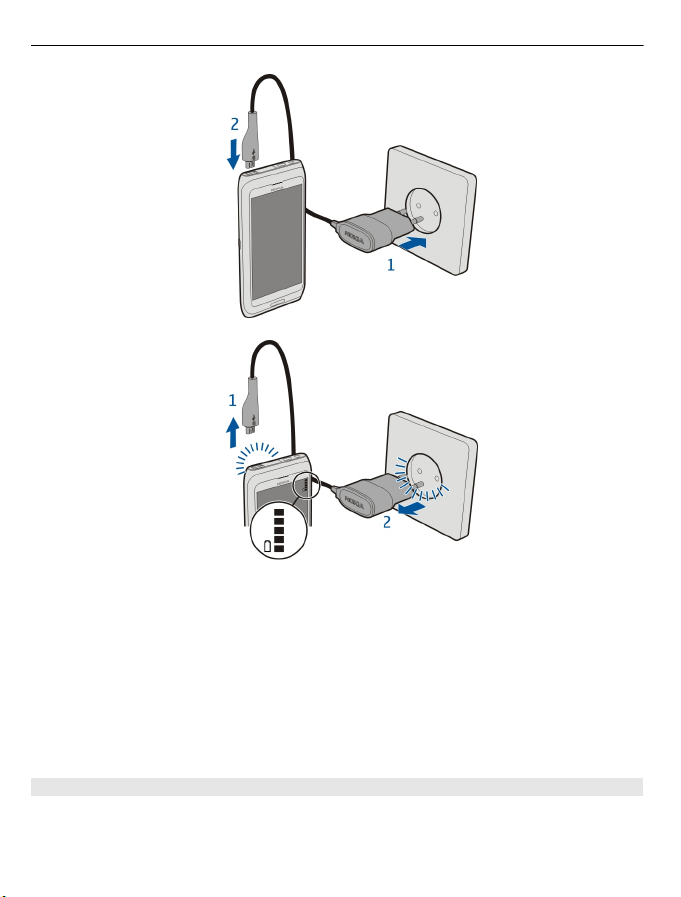
16 Ξεκινώντας
1
2
∆εν χρειάζεται να φορτίζετε τη μπαταρία για συγκεκριμένη χρονική διάρκεια και
μπορείτε να χρησιμοποιείτε τη συσκευή ενώ τη φορτίζετε.
Αν η μπαταρία έχει αποφορτιστεί πλήρως, ενδεχομένως να χρειαστεί να περάσουν
αρκετά λεπτά μέχρι να εμφανιστεί στην οθόνη η ένδειξη φόρτισης της μπαταρίας ή
μέχρι να είναι δυνατή η πραγματοποίηση κλήσεων.
μπαταρία δεν έχει χρησιμοποιηθεί για μεγάλο χρονικό διάστημα, για να ξεκινήσει
Αν η
η φόρτιση, ίσως χρειαστεί να συνδέσετε το φορτιστή, να τον αποσυνδέσετε και να
τον συνδέσετε ξανά.
Φόρτιση της μπαταρίας μέσω USB
Η στάθμη της μπαταρίας πέφτει, αλλά δεν έχετε φορτιστή μαζί σας; Μπορείτε να
χρησιμοποιήσετε συμβατό καλώδιο USB για να συνδεθείτε με μια συμβατή συσκευή,
όπως ένας υπολογιστής.
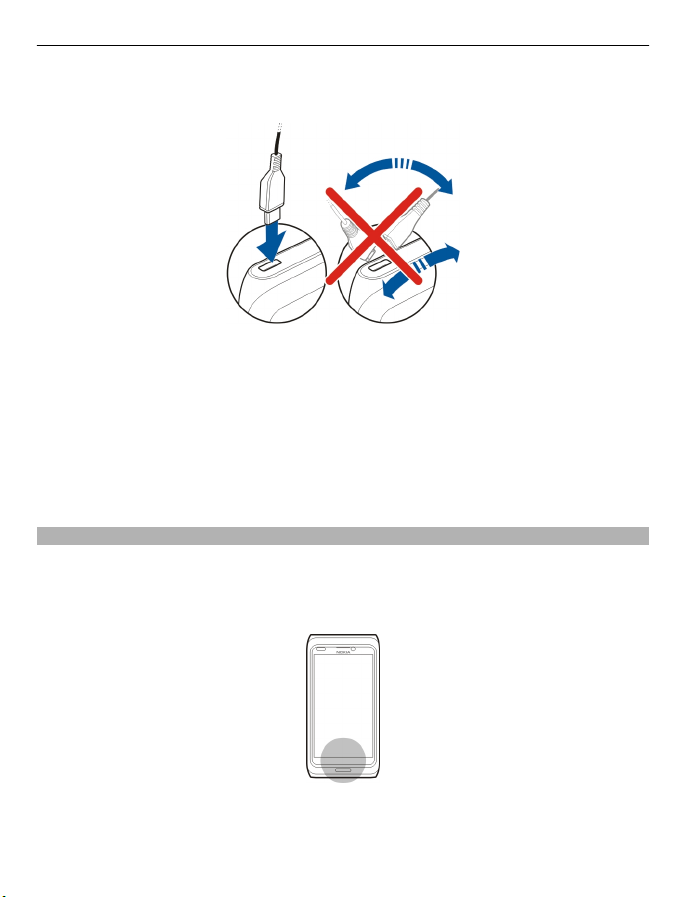
Ξεκινώντας 17
Για να αποφύγετε τη βλάβη του ακροδέκτη του φορτιστή, προσέχετε όταν συνδέετε ή
αποσυνδέετε το καλώδιο του φορτιστή.
Εάν είστε συνδεδεμένοι σε υπολογιστή, μπορείτε να συγχρονίσετε τη συσκευή σας
κατά τη φόρτιση.
Η φόρτιση μέσω USB μπορεί να χρειάζεται περισσότερο χρόνο μέχρι να ξεκινήσει και
ενδέχεται να μη λειτουργεί εάν συνδέεστε μέσω διανομέα USB χωρίς τροφοδοσία. Η
συσκευή σας φορτίζεται πιο γρήγορα όταν τη συνδέετε σε πρίζα τοίχου.
Όση ώρα φορτίζεται η
μπαταρία, ανάβει η ενδεικτική λυχνία φόρτισης δίπλα στην
υποδοχή USB. Όταν το επίπεδο της μπαταρίας είναι χαμηλό, η ενδεικτική λυχνία
φόρτισης αναβοσβήνει. Ίσως χρειαστεί λίγος χρόνος μέχρι να ξεκινήσει η φόρτιση.
Θέσεις κεραίας
Μην αγγίζετε άσκοπα την κεραία όταν η κεραία μεταδίδει ή λαμβάνει. Η επαφή με τις
κεραίες επηρεάζει την ποιότητα της επικοινωνίας και μπορεί να έχει ως αποτέλεσμα
τη λειτουργία σε υψηλότερο επίπεδο ισχύος και ενδέχεται να μειώσει τη διάρκεια ζωής
της μπαταρίας.
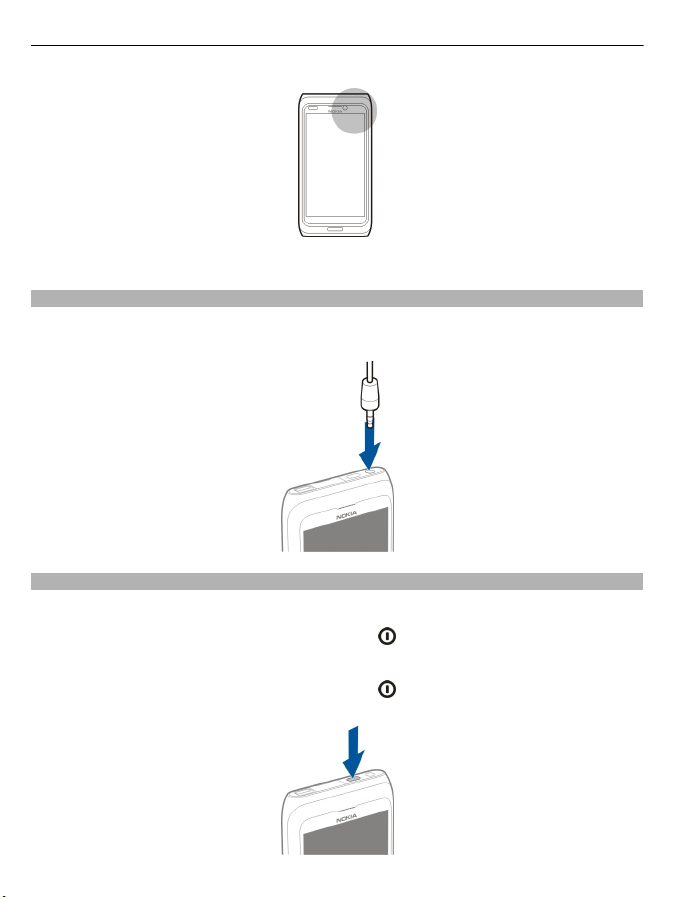
18 Ξεκινώντας
Η περιοχή της κεραίας επισημαίνεται με γκρι χρώμα.
Ακουστικά
Μπορείτε να συνδέσετε στη συσκευή σας συμβατά ακουστικά ή συμβατά ακουστικά
κεφαλής.
Ενεργοποίηση ή απενεργοποίηση της συσκευής
Ενεργοποίηση
Πατήστε παρατεταμένα το πλήκτρο λειτουργίας
, μέχρι να δονηθεί η συσκευή.
Απενεργοποίηση
Πατήστε παρατεταμένα το πλήκτρο λειτουργίας
.
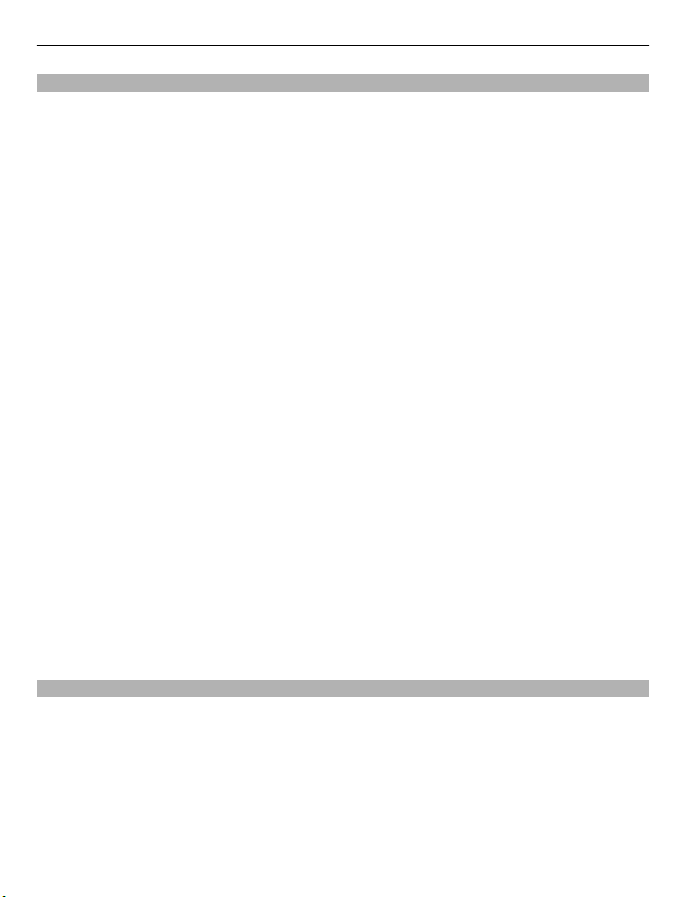
Ξεκινώντας 19
Χρήση της συσκευής σας για πρώτη φορά
Η συσκευή σας σάς παρέχει οδηγίες κατά την αρχική ρύθμιση, όταν τοποθετήσετε την
κάρτα SIM και ενεργοποιήσετε τη συσκευή σας για πρώτη φορά. Για να μπορείτε να
χρησιμοποιήσετε όλες τις υπηρεσίες Ovi της Nokia, δημιουργήστε ένα λογαριασμό
Nokia. Μπορείτε επίσης να αντιγράψετε τις επαφές σας και άλλο περιεχόμενο από
προηγούμενη συσκευή σας, καθώς και να εγγραφείτε συνδρομητές για να λαμβάνετε
χρήσιμες συμβουλές και υποδείξεις.
Για να δημιουργήσετε ένα λογαριασμό Nokia, χρειάζεστε σύνδεση ∆ιαδικτύου. Για
πληροφορίες σχετικά με τις χρεώσεις μετάδοσης δεδομένων, επικοινωνήστε με τον
φορέα παροχής υπηρεσιών. Εάν δεν μπορείτε να συνδεθείτε στο ∆ιαδίκτυο, μπορείτε
να δημιουργήσετε λογαριασμό αργότερα.
Συμβουλή: Για να
∆ιαδίκτυο, μεταβείτε στη διεύθυνση www.ovi.com.
Εάν έχετε ήδη λογαριασμό Nokia, συνδεθείτε σε αυτόν.
Συμβουλή: Ξεχάσατε τον κωδικό πρόσβασής σας; Μπορείτε να ζητήσετε να σας σταλεί
με e-mail ή μήνυμα κειμένου.
Χρησιμοποιήστε την εφαρμογή Μεταφορά για να αντιγράψετε περιεχόμενο, όπως:
• Επαφές
• Μηνύματα
• Φωτογραφίες και βίντεο
• Προσωπικές ρυθμίσεις
ρυθμίζετε το λογαριασμό e-mail σας, μπορείτε να ορίσετε να εμφανίζεται ο
Όταν
φάκελος εισερχομένων σας στην αρχική οθόνη, ώστε να μπορείτε να ελέγχετε εύκολα
τα e-mail σας.
Εάν χρειαστεί να πραγματοποιήσετε μια επείγουσα κλήση κατά τη διάρκεια της
ρύθμισης του λογαριασμού, πατήστε το πλήκτρο μενού.
δημιουργήσετε και να διαχειρίζεστε το λογαριασμό σας Nokia στο
την
Λογαριασμός Nokia
Όταν ενεργοποιήσετε τη συσκευή σας για πρώτη φορά, η συσκευή θα σας δώσει
οδηγίες για τη δημιουργία λογαριασμού Nokia.
Με το λογαριασμό σας Nokia, μπορείτε, για παράδειγμα:
• Να έχετε πρόσβαση σε όλες τις υπηρεσίες Ovi της Nokia με το ίδιο όνομα χρήστη
και κωδικό πρόσβασης, τόσο από τη συσκευή σας όσο και από συμβατό
υπολογιστή
• Να κάνετε λήψη περιεχομένου από τις υπηρεσίες Ovi
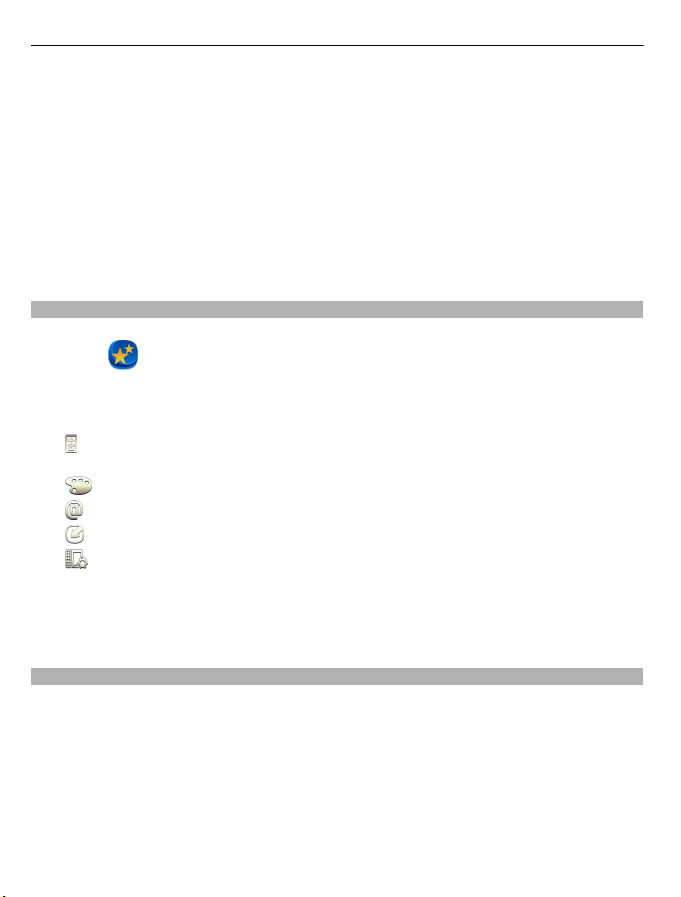
20 Ξεκινώντας
• Να αποθηκεύσετε διάφορες πληροφορίες για το μοντέλο της συσκευής σας και
πληροφορίες επαφών. Μπορείτε επίσης να προσθέσετε τα στοιχεία των καρτών
πληρωμών σας.
• Να αποθηκεύσετε στην υπηρεσία "Χάρτες Ovi" τις σημαντικότερες διαδρομές σας
για μετακινήσεις με τα πόδια και το αυτοκίνητο
Για να μάθετε περισσότερα για το λογαριασμό Nokia και τις υπηρεσίες Ovi, μεταβείτε
διεύθυνση www.ovi.com.
στη
Για να δημιουργήσετε λογαριασμό Nokia αργότερα, χρησιμοποιήστε τη συσκευή σας
για να αποκτήσετε πρόσβαση σε μια υπηρεσία Ovi και θα σας ζητηθεί να
δημιουργήσετε λογαριασμό.
Ρύθμιση συσκευής
Για να ορίσετε κάποιες βασικές ρυθμίσεις για τη συσκευή σας, επιλέξτε τη συντόμευση
Ρύθμ. τηλ.
αρχικές οθόνες, σύρετε το δάχτυλο προς τα αριστερά ή προς τα δεξιά.
Μπορείτε να κάνετε τα ακόλουθα:
•
προηγούμενη συσκευή σας Nokia
•
•
•
•
Για να καθορίσετε τις ρυθμίσεις αργότερα, μπορείτε επίσης να επιλέξετε Μενού >
Εφαρμογές > Εργαλεία > Ρύθμ. τηλ..
Οι διαθέσιμες επιλογές ενδέχεται να ποικίλλουν.
που βρίσκεται σε μία από τις αρχικές σας οθόνες. Για να εναλλάξετε
Αντιγραφή επαφών, φωτογραφιών και άλλου περιεχομένου από την
Προσαρμογή της συσκευής σας, αλλάζοντας τον ήχο κλήσης και το οπτικό θέμα
Ρύθμιση e-mail
Ενημέρωση του λογισμικού της συσκευής σας
Τροποποίηση των ρυθμίσεων χειρισμού συρόμενου καλύμματος
Αντιγραφή επαφών ή εικόνων από την παλιά σας συσκευή
Θέλετε να αντιγράψετε σημαντικές πληροφορίες από την προηγούμενη συμβατή
συσκευή σας Nokia και να ξεκινήσετε γρήγορα να χρησιμοποιείτε τη νέα συσκευή;
Χρησιμοποιήστε την εφαρμογή Μεταφορά για να αντιγράψετε, για παράδειγμα,
επαφές, καταχωρίσεις ημερολογίου και φωτογραφίες στη νέα σας συσκευή, χωρίς
χρέωση.
Η προηγούμενη συσκευή
Επιλέξτε Μενού > Εφαρμογές > Εργαλεία > Ρύθμ. τηλ. και Μεταφορά δεδομ..
σας Nokia θα πρέπει να υποστηρίζει Bluetooth.
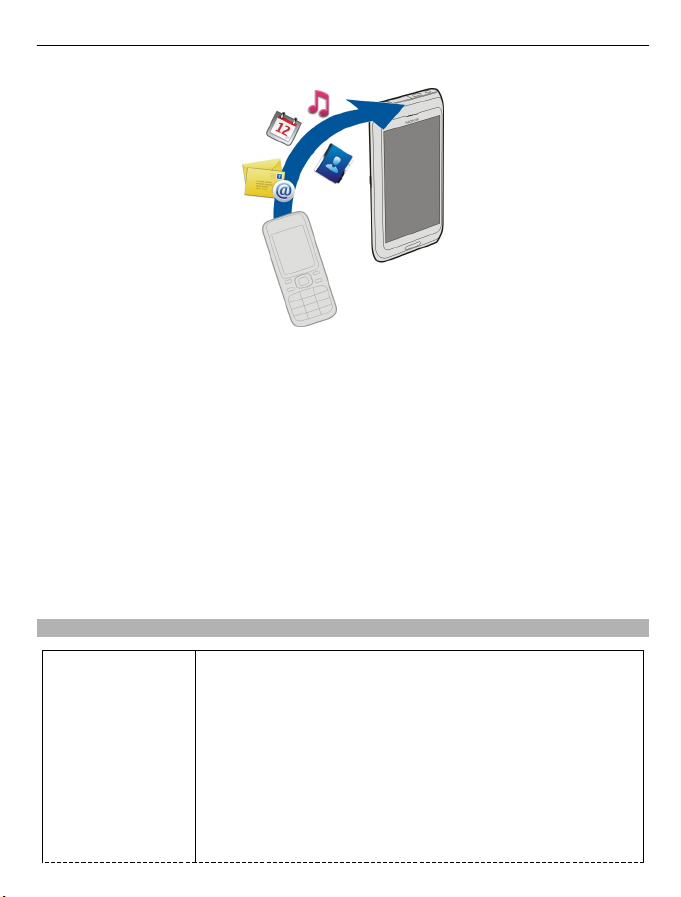
Ξεκινώντας 21
Εάν η προηγούμενη συσκευή σας Nokia δεν διαθέτει την εφαρμογή Μεταφορά, η νέα
σας συσκευή την αποστέλλει με μήνυμα μέσω Bluetooth. Για να εγκαταστήσετε την
εφαρμογή, ανοίξτε το μήνυμα στην προηγούμενη συσκευή σας και ακολουθήστε τις
οδηγίες.
1 Επιλέξτε τη συσκευή με την οποία θέλετε να συνδεθείτε και αντιστοιχίστε τις
συσκευές. Πρέπει να ενεργοποιήσετε το Bluetooth.
2 Εάν η άλλη συσκευή απαιτεί κωδικό πρόσβασης, πληκτρολογήστε τον κωδικό. Ο
κωδικός πρόσβασης, τον οποίο μπορείτε να καθορίσετε εσείς, πρέπει να
πληκτρολογηθεί και στις δυο συσκευές. Σε ορισμένες συσκευές ο κωδικός είναι
συγκεκριμένος και δεν αλλάζει. Για λεπτομέρειες, ανατρέξτε στον οδηγό χρήσης
της συσκευής.
Ο κωδικός ισχύει μόνο για την τρέχουσα σύνδεση.
3 Επιλέξτε το περιεχόμενο και πατήστε Εντάξει.
Κωδικοί πρόσβασης
Κωδικός PIN ή PIN2
(4-8 ψηφία)
Προστατεύουν την κάρτα SIM από μη εξουσιοδοτημένη χρήση
ή απαιτούνται για την πρόσβαση σε ορισμένες λειτουργίες.
Μπορείτε να ρυθμίσετε τη συσκευή σας ώστε να σας ζητά τον
κωδικό PIN κάθε φορά που ενεργοποιείτε τη συσκευή.
Εάν δεν παρέχονται με την κάρτα SIM ή εάν ξεχάσατε τους
κωδικούς, επικοινωνήστε με τον
Εάν εισαγάγετε εσφαλμένο κωδικό τρεις φορές στη σειρά, θα
πρέπει να ξεμπλοκάρετε τον κωδικό χρησιμοποιώντας τον
κωδικό PUK ή PUK2.
φορέα παροχής υπηρεσιών.
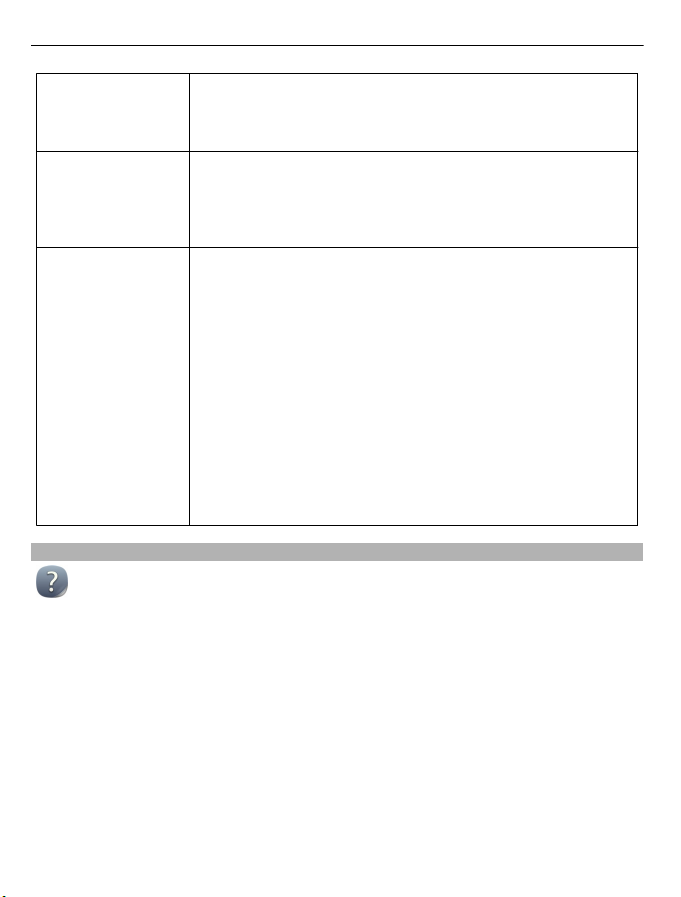
22 Ξεκινώντας
Κωδικός PUK ή PUK2
(8 ψηφία)
Αριθμός IMEI
(15 ψηφία)
Κωδικός
κλειδώματος
(κωδικός
ασφαλείας)
(τουλάχιστον 4
ψηφία ή
χαρακτήρες)
Χρήση του οδηγού χρήσης στη συσκευή
Επιλέξτε Μενού > Εφαρμογές > Οδηγίες χρ..
Άνοιγμα του οδηγού χρήσης από μια εφαρμογή
Επιλέξτε Επιλογές > Οδηγίες χρήσης. Αυτή η επιλογή δεν είναι διαθέσιμη για όλες
τις εφαρμογές.
Αναζήτηση στον οδηγό χρήσης
Όταν ο οδηγός χρήσης είναι ανοιχτός, πατήστε Επιλογές > Αναζήτηση και
πληκτρολογήστε ένα γράμμα ή μια λέξη στο πεδίο αναζήτησης.
Εναλλαγή μεταξύ του
Πιέστε και κρατήστε το πλήκτρο μενού, σύρετε το δάχτυλο προς τα αριστερά ή προς
τα δεξιά στην οθόνη και επιλέξτε την εφαρμογή που θέλετε.
Απαιτούνται για το ξεμπλοκάρισμα του κωδικού PIN ή PIN2.
Εάν δεν παρέχονται με την κάρτα SIM, επικοινωνήστε με τον
φορέα παροχής υπηρεσιών.
Χρησιμοποιείται για την αναγνώριση έγκυρων συσκευών στο
δίκτυο. Ο αριθμός αυτός μπορεί επίσης να χρησιμοποιηθεί για
τη φραγή, για παράδειγμα, κλεμμένων συσκευών.
Για να προβάλετε τον αριθμό IMEI,
Προστατεύει τη συσκευή σας από μη εξουσιοδοτημένη χρήση.
Μπορείτε να ρυθμίσετε τη συσκευή σας ώστε να σας ζητά τον
κωδικό κλειδώματος που καθορίζετε.
Κρατήστε τον νέο κωδικό μυστικό και σε ασφαλές μέρος,
χωριστά από τη συσκευή σας.
Εάν ξεχάσετε τον κωδικό και η
πρέπει να παραδώσετε τη συσκευή για σέρβις. Ενδέχεται να
ισχύουν πρόσθετες χρεώσεις και να διαγραφούν όλα τα
προσωπικά δεδομένα από τη συσκευή σας.
Για περισσότερες πληροφορίες, επικοινωνήστε με ένα Σημείο
Nokia Care ή με τον εξουσιοδοτημένο αντιπρόσωπο της
συσκευής σας.
οδηγού χρήσης και μιας εφαρμογής
πληκτρολογήστε *#06#.
συσκευή σας κλειδωθεί, θα
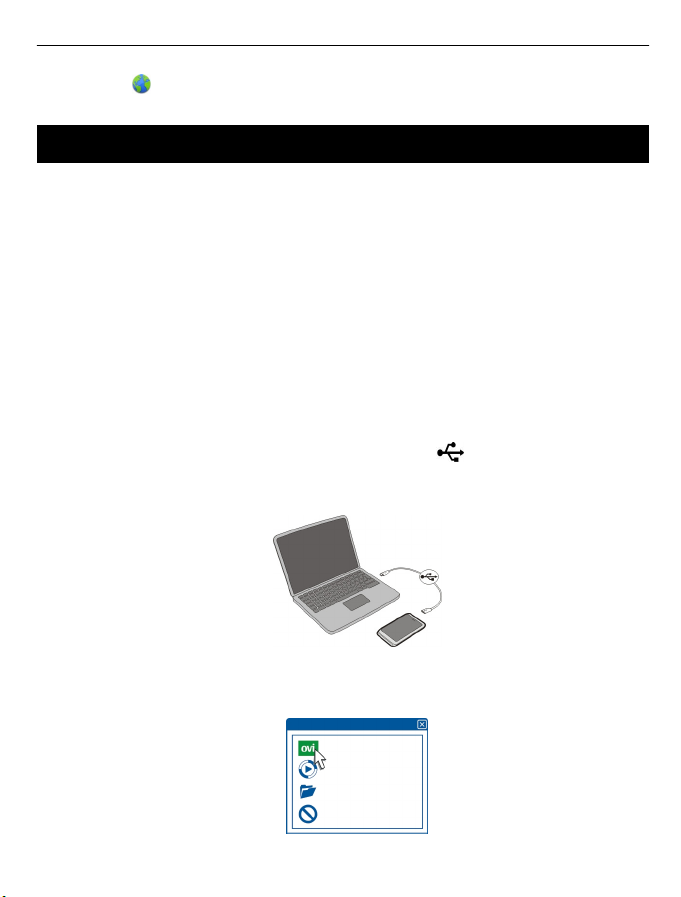
Εγκατάσταση του Nokia Ovi Suite στον υπολογιστή σας 23
Το εικονίδιο υποδηλώνει ένα σύνδεσμο με μια ιστοσελίδα. Ενδέχεται να υπάρχουν
σύνδεσμοι με σχετικά θέματα στο τέλος των οδηγιών.
Εγκατάσταση του Nokia Ovi Suite στον υπολογιστή σας
Με την εφαρμογή Nokia Ovi Suite για υπολογιστή, μπορείτε να διαχειρίζεστε
περιεχόμενο στη συσκευή σας και να το διατηρείτε συγχρονισμένο με τον υπολογιστή
σας. Μπορείτε επίσης να ενημερώνετε τη συσκευή σας με το πιο πρόσφατο λογισμικό,
καθώς και να κάνετε λήψη χαρτών.
Κάντε λήψη της τελευταίας έκδοσης του Nokia Ovi Suite από τη διεύθυνση
www.ovi.com/suite στον υπολογιστή σας.
ο υπολογιστής σας δεν μπορεί να συνδεθεί στο ∆ιαδίκτυο, για να εγκαταστήσετε
Εάν
το Nokia Ovi Suite από τη μνήμη της συσκευής σας:
1 Χρησιμοποιήστε συμβατό καλώδιο δεδομένων USB για να συνδέσετε τη συσκευή
σας με τον υπολογιστή.
Εάν χρησιμοποιείτε Windows XP ή Windows Vista στον υπολογιστή σας, αλλάξτε
τη λειτουργία USB της συσκευής σας σε Μον. μαζ. αποθ.. Για να ρυθμίσετε
λειτουργία USB στη συσκευή σας, επιλέξτε την περιοχή ειδοποιήσεων στην πάνω
δεξιά γωνία της οθόνης και, στη συνέχεια, επιλέξτε
Η μνήμη μαζικής αποθήκευσης της συσκευής σας εμφανίζεται ως αφαιρούμενος
δίσκος στον υπολογιστή σας.
> Μον. μαζ. αποθ..
τη
2 Στον υπολογιστή σας, επιλέξτε Εγκατάσταση Nokia Ovi Suite (Εγκατάσταση
του Nokia Ovi Suite).
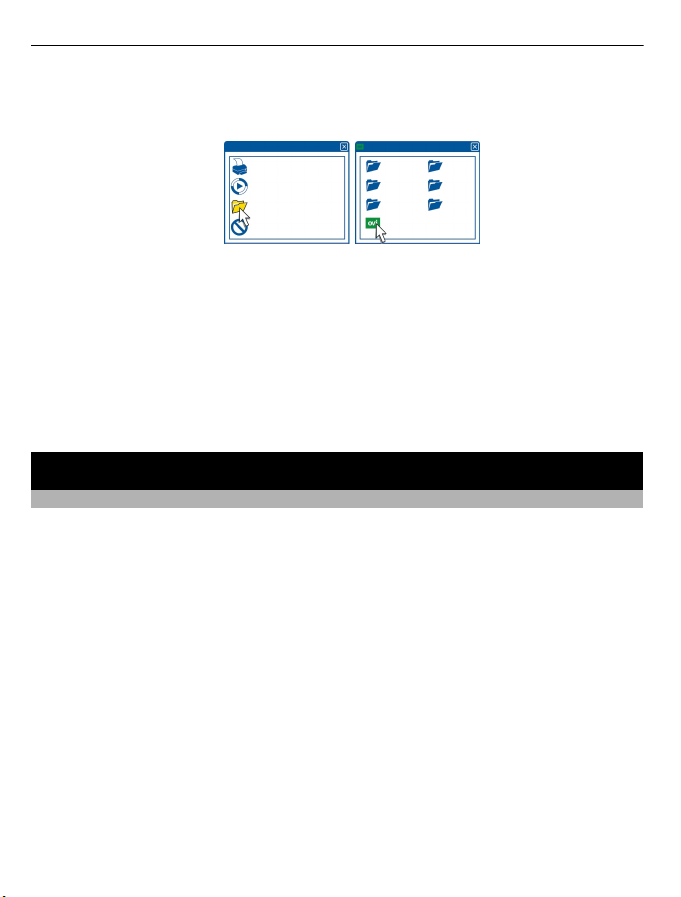
24 Βασική χρήση
Εάν το παράθυρο εγκατάστασης δεν ανοίγει αυτόματα, ανοίξτε το αρχείο
εγκατάστασης μη αυτόματα. Επιλέξτε Άνοιγμα φακέλου για προβολή αρχείων
και κάντε διπλό κλικ στο αρχείο Install_Nokia_Ovi_Suite.exe.
3 Ακολουθήστε τις οδηγίες που εμφανίζονται.
4 Μόλις ολοκληρωθεί η εγκατάσταση, εάν χρησιμοποιείτε Windows XP ή Windows
Vista στον υπολογιστή σας, ελέγξτε ότι η λειτουργία USB της συσκευής σας έχει
ρυθμιστεί σε Nokia Ovi Suite.
Για να μάθετε περισσότερα για το Nokia Ovi Suite, μεταβείτε στην τοποθεσία
www.ovi.com/suite.
Για να δείτε ποια λειτουργικά συστήματα υποστηρίζει το Nokia Ovi Suite, μεταβείτε
στην τοποθεσία www.nokia.com/support.
Βασική χρήση
Ενέργειες οθόνης αφής
Για να αλληλεπιδράσετε με το περιβάλλον χρήστη, αγγίξτε ή αγγίξτε και κρατήστε την
οθόνη αφής.
Άνοιγμα εφαρμογής ή άλλου στοιχείου της οθόνης
Αγγίξτε την εφαρμογή ή το στοιχείο.
Γρήγορη πρόσβαση σε λειτουργίες
Αγγίξτε και κρατήστε το στοιχείο. Ανοίγει ένα αναδυόμενο μενού με διαθέσιμες
επιλογές. Για παράδειγμα, για να στείλετε μια
αγγίξτε και κρατήστε την εικόνα ή την αφύπνιση και, από το αναδυόμενο μενού,
επιλέξτε την κατάλληλη επιλογή.
εικόνα ή να διαγράψετε μια αφύπνιση,
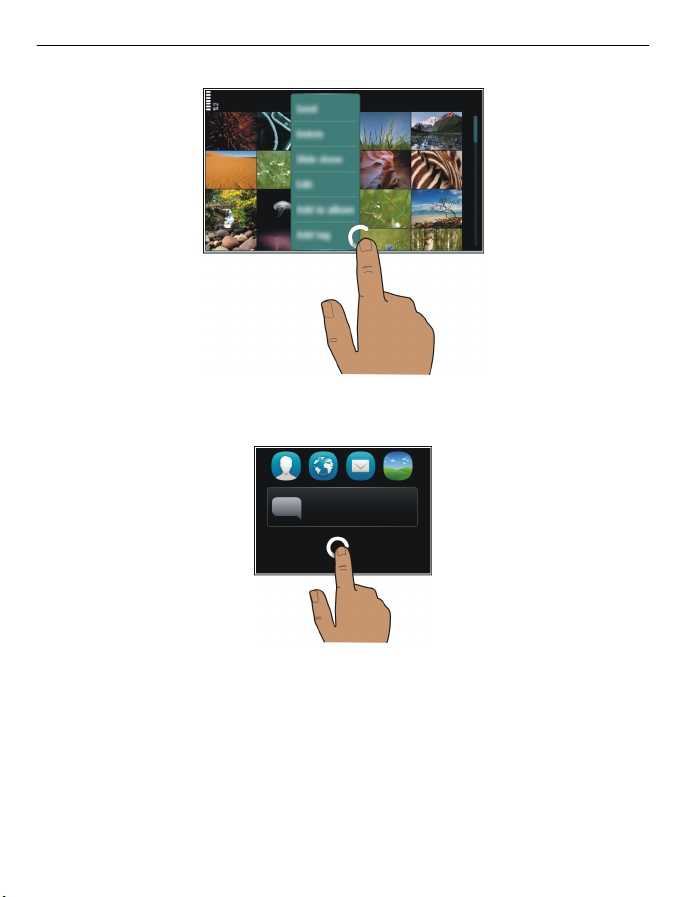
Βασική χρήση 25
Εάν αγγίξετε και κρατήσετε την αρχική οθόνη, ενεργοποιείται η λειτουργία
επεξεργασίας.
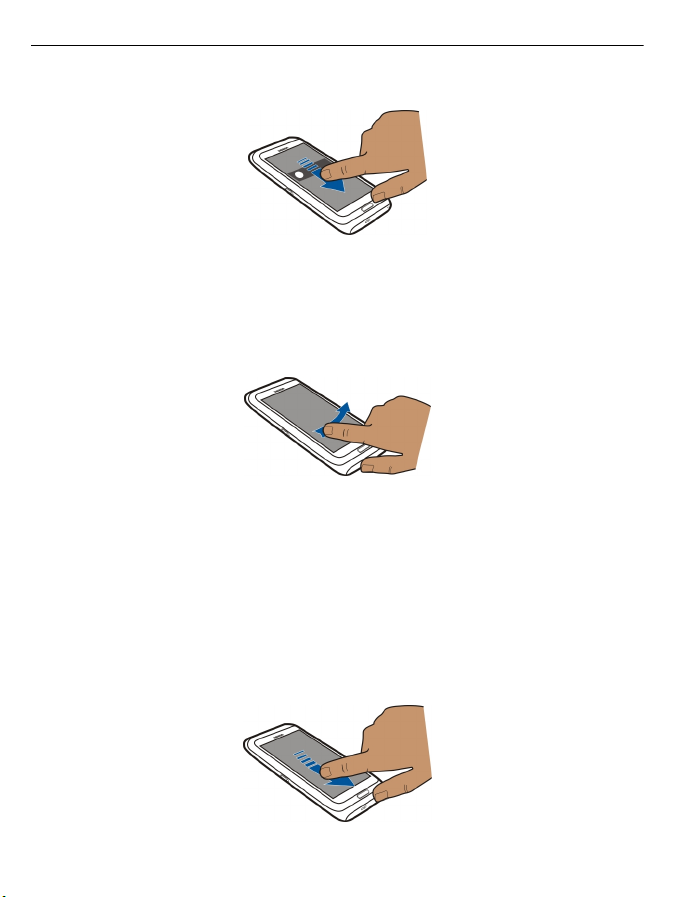
26 Βασική χρήση
Σύρσιμο στοιχείου
Αγγίξτε και κρατήστε το στοιχείο και σύρετε το δάχτυλό σας κατά μήκος της οθόνης.
Το στοιχείο ακολουθεί το δάχτυλό σας.
Μπορείτε να σύρετε στοιχεία στην αρχική οθόνη ή στο κύριο μενού, όταν έχετε
ενεργοποιήσει τη λειτουργία επεξεργασίας.
Χάιδεμα
Τοποθετήστε το δάχτυλό σας στην οθόνη και σταθερά σύρετε το δάχτυλό σας προς
την κατεύθυνση που θέλετε.
Για παράδειγμα, όταν προβάλλετε μια φωτογραφία, για να δείτε την επόμενη, σύρετε
το δάχτυλο προς τα αριστερά.
Κύλιση σε λίστα ή μενού
Τοποθετήστε το δάχτυλο στην οθόνη, σύρετέ το γρήγορα επάνω ή κάτω στην οθόνη
, κατόπιν, σηκώστε το δάχτυλό σας. Το περιεχόμενο της οθόνης κάνει κύλιση με την
και
ταχύτητα και την κατεύθυνση που είχε την ώρα που σηκώσατε τα δάχτυλο. Για να
επιλέξετε ένα στοιχείο από μια κυλιόμενη λίστα και να σταματήσετε την κίνηση,
αγγίξτε το στοιχείο.
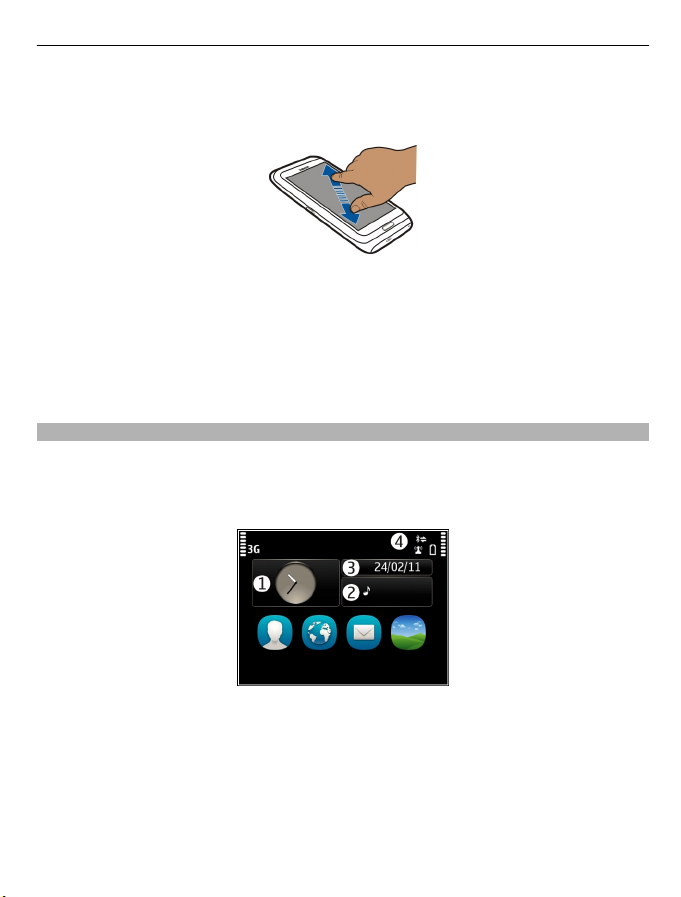
Βασική χρήση 27
Μεγέθυνση
Τοποθετήστε δυο δάχτυλα σε ένα στοιχείο, όπως μια φωτογραφία ή ιστοσελίδα και,
κατόπιν, απομακρύνετε τα δάχτυλα μεταξύ τους.
Σμίκρυνση
Τοποθετήστε δυο δάχτυλα στο στοιχείο και φέρτε γρήγορα τα δάχτυλα κοντά το ένα
στο άλλο.
Συμβουλή: Μπορείτε επίσης να αγγίξετε το αντικείμενο δύο φορές για μεγέθυνση ή
σμίκρυνση.
Αλληλεπιδραστικά στοιχεία αρχικής οθόνης
Τα στοιχεία της αρχικής οθόνης είναι αλληλεπιδραστικά. Για παράδειγμα, μπορείτε να
αλλάξετε την ημερομηνία και την ώρα, να ορίσετε αφυπνίσεις, να γράψετε
καταχωρίσεις ημερολογίου ή να επεξεργαστείτε τα προφίλ απευθείας στην αρχική
οθόνη.
Ρύθμιση ειδοποίησης
Επιλέξτε το ρολόι (1).
Ενεργοποίηση ή επεξεργασία προφίλ
Επιλέξτε το προφίλ (2).
Προβολή ή επεξεργασία του χρονοδιαγράμματός σας
Επιλέξτε την ημερομηνία (3).

28 Βασική χρήση
Προβολή αναπάντητων κλήσεων ή μη αναγνωσμένων μηνυμάτων
Επιλέξτε την περιοχή ειδοποιήσεων (4).
Προβολή διαθέσιμων WLAN ή διαχείριση συνδέσεων Bluetooth
Επιλέξτε την περιοχή ειδοποιήσεων (4).
Τροποποίηση των ρυθμίσεων συνδεσιμότητας
Επιλέξτε την περιοχή ειδοποιήσεων (4) και
Στις περισσότερες άλλες προβολές, μπορείτε να επιλέξετε την περιοχή ειδοποιήσεων
(4) και να κάνετε τα εξής:
• Τροποποίηση των ρυθμίσεων συνδεσιμότητας
• Άνοιγμα του ρολογιού και ορισμός αφύπνισης ή ειδοποίησης.
• Προβολή της κατάστασης της μπαταρίας και ενεργοποίηση της λειτουργίας
εξοικονόμησης ενέργειας
• Προβολή ειδοποιήσεων για αναπάντητες κλήσεις ή μη αναγνωσμένα μηνύματα
• Άνοιγμα του οδηγού
• ∆ιαχείριση συνδέσεων Bluetooth
Εναλλαγή μεταξύ ανοιχτών εφαρμογών
Μπορείτε να δείτε ποιες εφαρμογές και εργασίες είναι ανοιχτές στο παρασκήνιο και
να κάνετε εναλλαγή μεταξύ τους.
Πατήστε και κρατήστε πατημένο το πλήκτρο μενού, σύρετε το δάχτυλο προς τα
αριστερά ή προς τα δεξιά στην οθόνη και επιλέξτε την εφαρμογή που θέλετε.
WLAN και σύνδεση σε δίκτυο WLAN
.
Η εκτέλεση εφαρμογών στο παρασκήνιο αυξάνει την κατανάλωση της ισχύος της
μπαταρίας και τη χρήση της μνήμης. Για να κλείσετε μια εφαρμογή που δεν
χρησιμοποιείτε, επιλέξτε
.
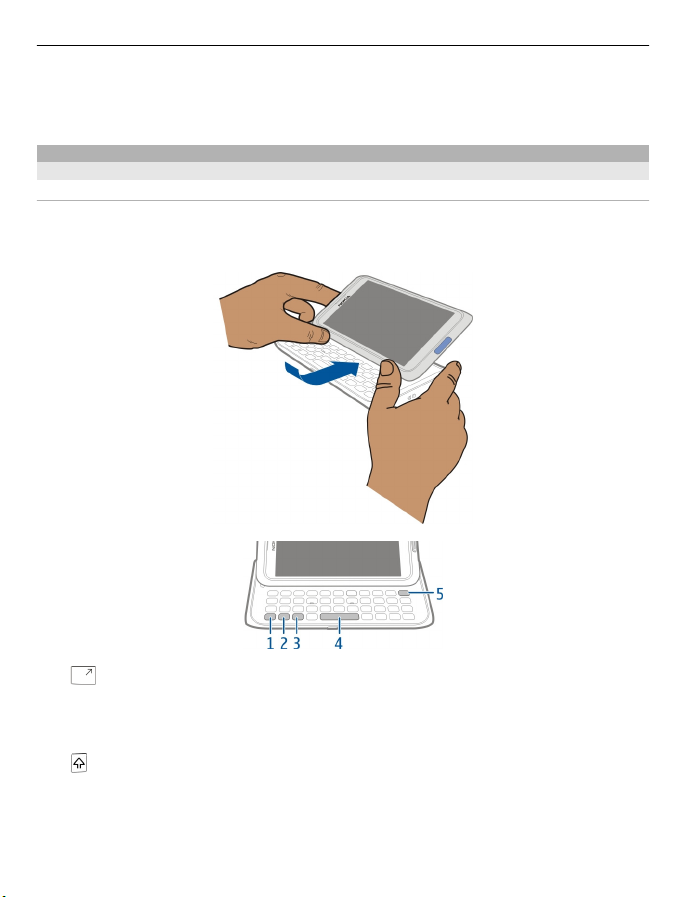
Βασική χρήση 29
Συμβουλή: Για να κλείσετε όλες τις ανοιχτές εφαρμογές, επιλέξτε και κρατήστε
επιλεγμένη την εφαρμογή εναλλαγής εργασιών και, από το αναδυόμενο μενού,
επιλέξτε Κλείσιμο όλων.
∆ημιουργία κειμένου
Εισαγωγή πληκτρολογίου
Πληκτρολόγιο
Η συσκευή διαθέτει πλήρες πληκτρολόγιο. Για να ανοίξετε το πληκτρολόγιο, πιέστε
την οθόνη αφής προς τα επάνω. Η οθόνη περιστρέφεται αυτόματα από κατακόρυφη
σε οριζόντια προβολή όταν ανοίγετε το πληκτρολόγιο.
1 Πλήκτρο λειτουργίας. Για να εισαγάγετε τους ειδικούς χαρακτήρες που είναι
τυπωμένοι στο πάνω μέρος των πλήκτρων, πατήστε το πλήκτρο λειτουργίας και,
κατόπιν, πατήστε το αντίστοιχο πλήκτρο. Για να εισαγάγετε περισσότερους από
έναν ειδικούς χαρακτήρες στη σειρά, πατήστε το πλήκτρο λειτουργίας δύο φορές.
Για να επιστρέψετε στην κανονική λειτουργία, πατήστε το πλήκτρο
Πλήκτρο Shift. Για εναλλαγή μεταξύ κεφαλαίων και πεζών χαρακτήρων, πατήστε
2
λειτουργίας.
το πλήκτρο Shift δύο φορές. Για να εισαγάγετε ένα μεμονωμένο κεφαλαίο γράμμα
στη λειτουργία εισαγωγής πεζών χαρακτήρων, ή ένα μεμονωμένο πεζό γράμμα
στη λειτουργία εισαγωγής κεφαλαίων χαρακτήρων, πατήστε το πλήκτρο Shift και,
κατόπιν, πατήστε το αλφαβητικό πλήκτρο που θέλετε.
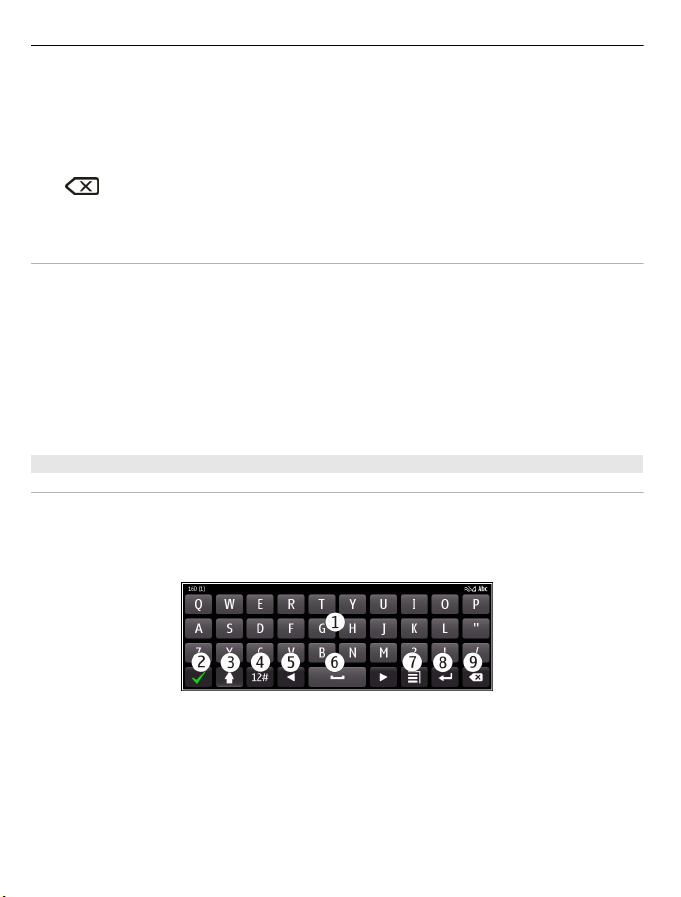
30 Βασική χρήση
3 Πλήκτρο Sym. Για να εισαγάγετε ειδικούς χαρακτήρες που δεν εμφανίζονται στο
πληκτρολόγιο, πατήστε το πλήκτρο Sym και επιλέξτε το χαρακτήρα που θέλετε. Για
να αλλάξετε τη γλώσσα γραφής, πατήστε και κρατήστε πατημένο το πλήκτρο Shift
και, κατόπιν, πατήστε το πλήκτρο Sym και επιλέξτε τη γλώσσα που θέλετε.
4 Πλήκτρο διαστήματος
5
Εισαγωγή παραλλαγής γράμματος
Μπορείτε να εισαγάγετε, για παράδειγμα, τονισμένα γράμματα. Για να εισαγάγετε το
γράμμα á, πατήστε και κρατήστε πατημένο το πλήκτρο Sym και, κατόπιν, πατήστε A
επανειλημμένα, μέχρι να εμφανιστεί το γράμμα που θέλετε. Η σειρά και η
διαθεσιμότητα των γραμμάτων εξαρτάται από την επιλεγμένη γλώσσα γραφής.
Εισαγωγή αριθμού ή ειδικού χαρακτήρα που είναι τυπωμένος
ενός πλήκτρου
Πατήστε και κρατήστε πατημένο το επιθυμητό πλήκτρο.
Εισαγωγή με αφή
Εισαγωγή κειμένου με το εικονικό πληκτρολόγιο
Χρήση εικονικού πληκτρολογίου
Για να ενεργοποιήσετε το εικονικό πληκτρολόγιο, επιλέξτε ένα πεδίο εισαγωγής
κειμένου. Μπορείτε να χρησιμοποιήσετε το εικονικό πληκτρολόγιο τόσο σε οριζόντια
όσο και σε κατακόρυφη προβολή.
Πλήκτρο Backspace. Για να διαγράψετε ένα χαρακτήρα, πατήστε το πλήκτρο
"πίσω". Για να διαγράψετε περισσότερους από ένα χαρακτήρες, πατήστε και
κρατήστε πατημένο το πλήκτρο "πίσω".
στο πάνω μέρος
1 Εικονικό πληκτρολόγιο
2 Πλήκτρο 'Κλείσιμο' - Κλείνει το εικονικό πληκτρολόγιο.
3 Πλήκτρο Shift και Caps Lock - Για να εισαγάγετε κεφαλαίους χαρακτήρες ενώ
γράφετε πεζούς, ή αντίστροφα, επιλέξτε το πλήκτρο πριν να πληκτρολογήσετε το
χαρακτήρα. Για να ενεργοποιήσετε τη λειτουργία εισαγωγής κεφαλαίων
χαρακτήρων (Caps Lock), αγγίξτε δύο φορές το πλήκτρο. Μια γραμμή κάτω από το
πλήκτρο υποδεικνύει ότι είναι ενεργοποιημένα τα
4 Εύρος χαρακτήρων - Επιλέξτε το εύρος χαρακτήρων που θέλετε, όπως αριθμούς ή
ειδικούς χαρακτήρες.
κεφαλαία.
